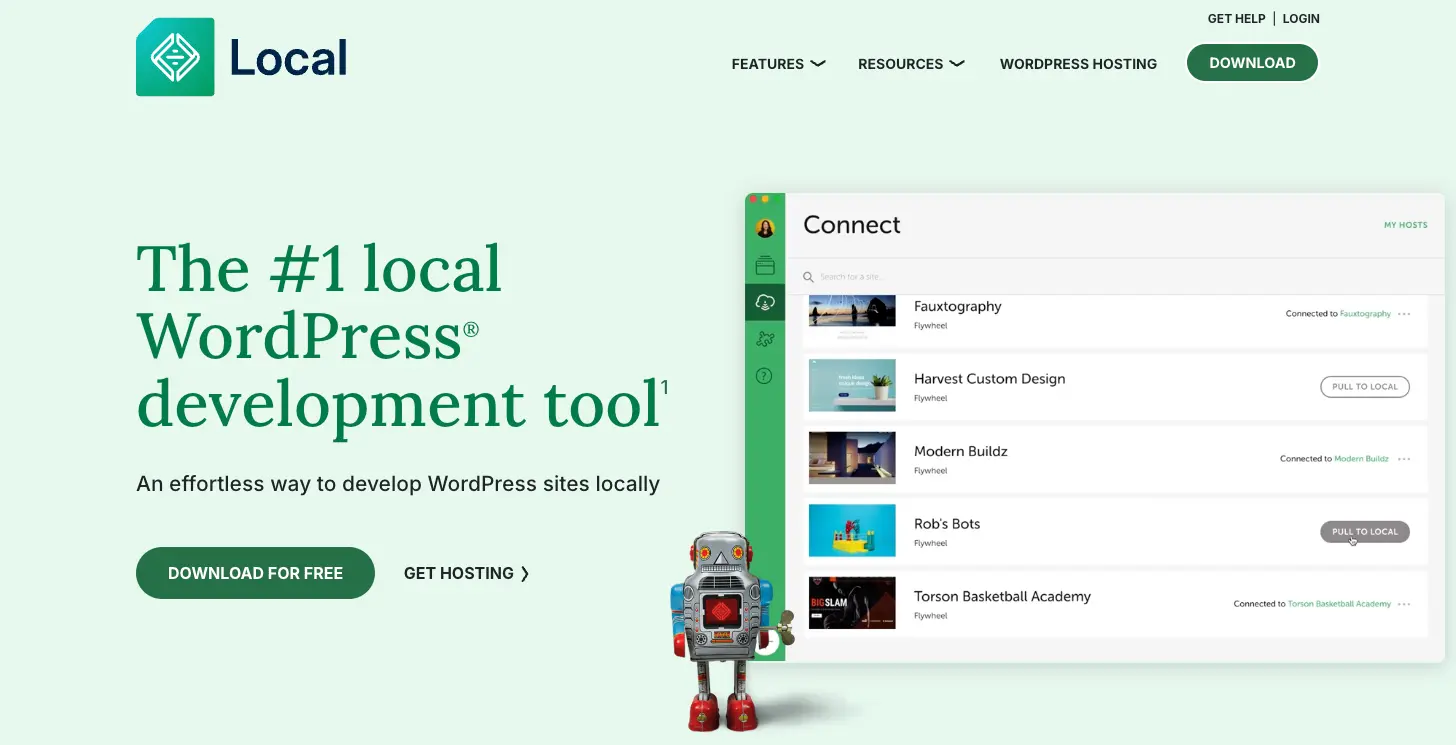WordPressは通常、サーバーにインストールして利用します。
しかし、アップデートの動作確認やテーマ・プラグインの開発を行う際に、直接サーバー上のファイルを操作すると、不具合が生じる恐れがあります。
そのような場合には、パソコン上にローカル環境としてWordPressを導入し、安全に検証や開発を進める方法があります。
ローカル環境を構築するためのアプリケーションはいくつかありますが、特によく利用されているものとして次の3種類が挙げられます。
これらを利用すれば、サーバーに影響を与えることなく、自由にWordPressの動作検証や開発を進めることができます。
そして、これらのアプリケーションの中でも、WordPress環境を簡単に最速で構築できるのは、「Local」です。

本記事では、「Local」の導入メリット、環境構築までの手順を紹介しますよ。
【Local】の導入メリット
「Local」を導入するメリットを紹介しましょう。
インストールが簡単
「Local」は公式サイトからファイルをダウンロードした後、面倒な設定は不要で、10分程度でローカル環境を構築できます。
複数環境を簡単に作成可能
PCのディスク容量が許す限り、WordPressをいくつでもインストール可能です。複数のWordPress環境を簡単に構築できるため、複数サイト運営や条件別の検証にも便利です。もちろん、マルチサイト(1つのWordPress内に複数サイトを作る)も構築できます。
ミドルウェアを自由に選択
Apache/nginx、PHP、MySQLのバージョンを選択可能。パフォーマンス比較や特定バージョンでの動作確認など、柔軟なテスト環境を整えられます。
独自のPHP環境としても利用可能
「Local」は単なるPHP環境としても利用できます。WordPressファイルを削除すれば、独自のPHP開発環境として活用することも可能です。



それでは、「Local」をダウンロードして、起動してみましょう!
【Local】のダウンロード〜起動するまでの手順
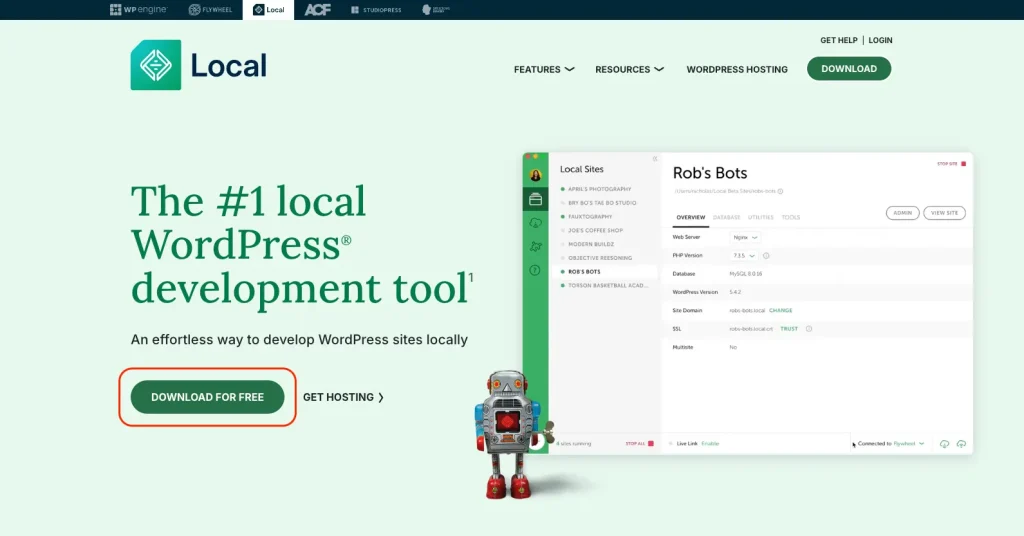
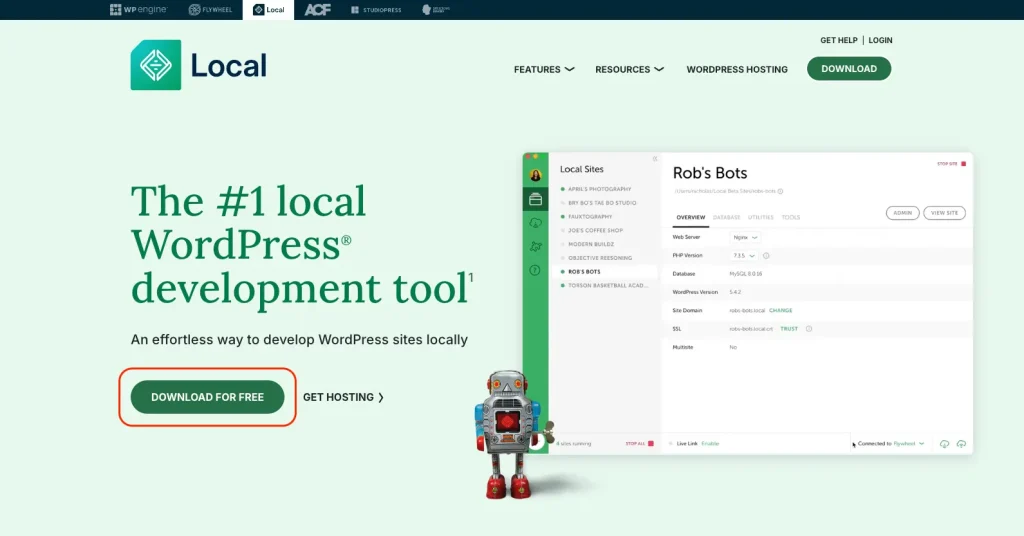
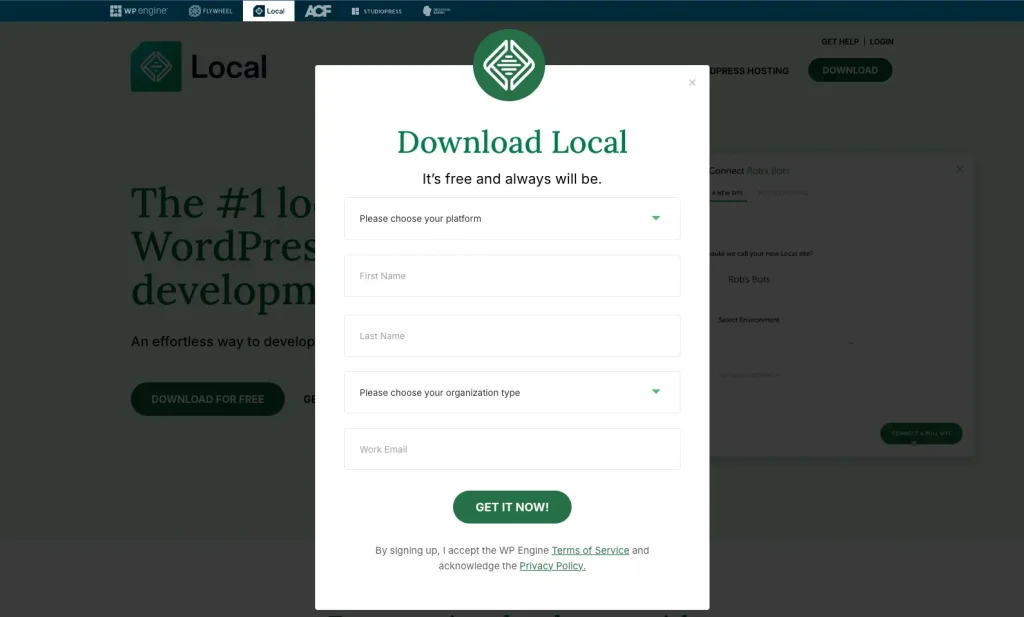
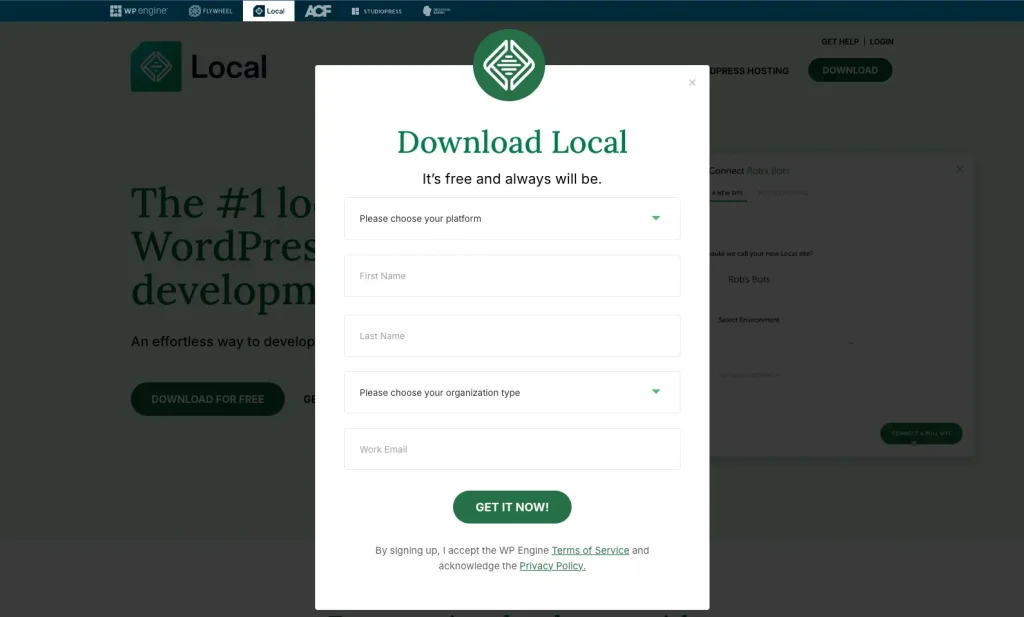
(1)「Please choose you platform」
OSを選択します。
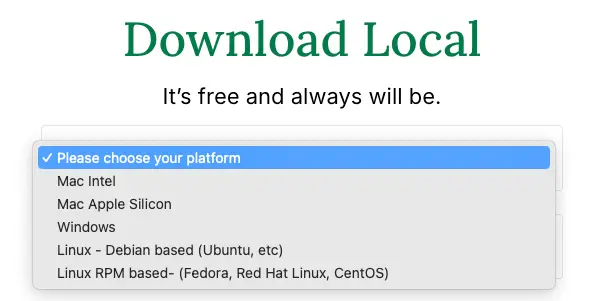
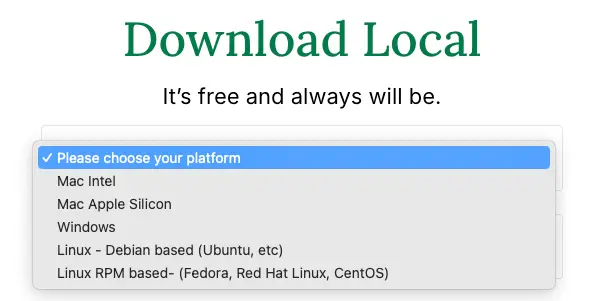
(2)「First Name」「Last Name」
氏名を入力します。
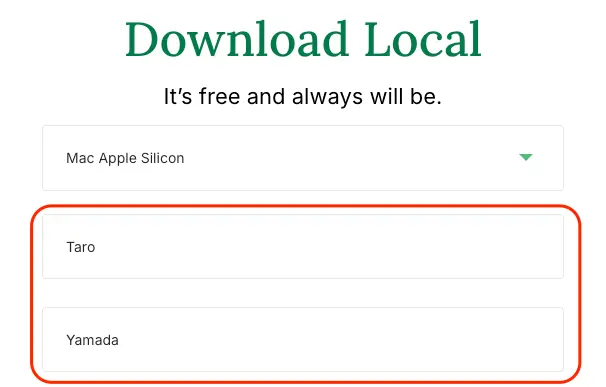
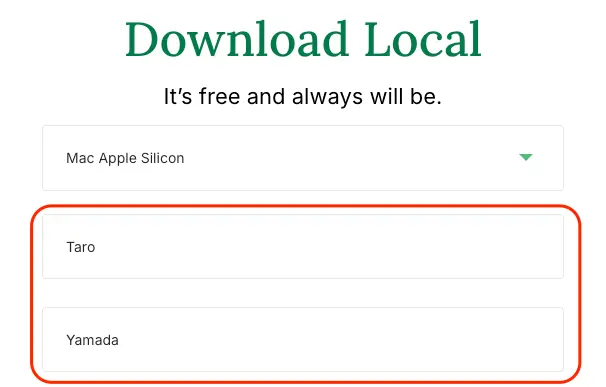
(3)「Please choose you organization type」
所属する組織を選択します。
・Agency
・Independent Freelancer / Consultant
・Other
※ 該当しない、よくわからない場合、「Other」を選択します。
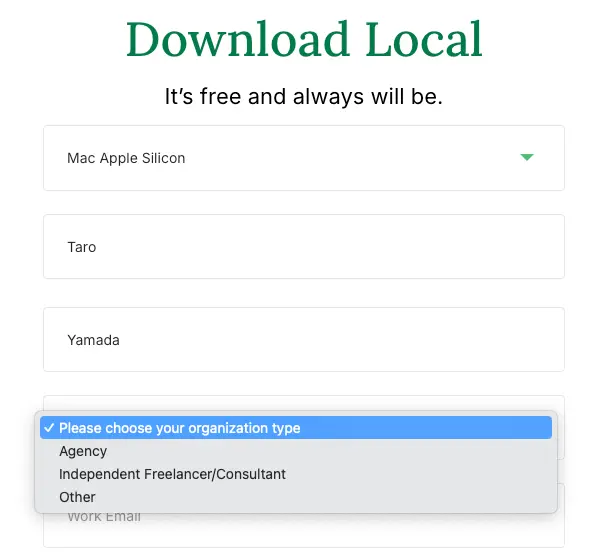
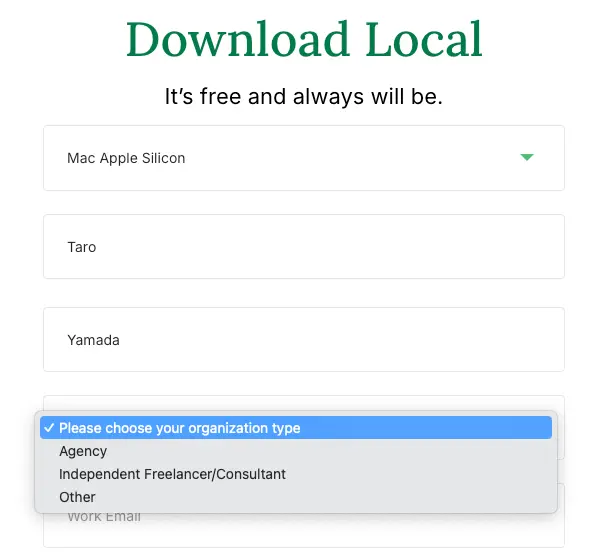
(4)「Work Email」
メールアドレスを入力します。
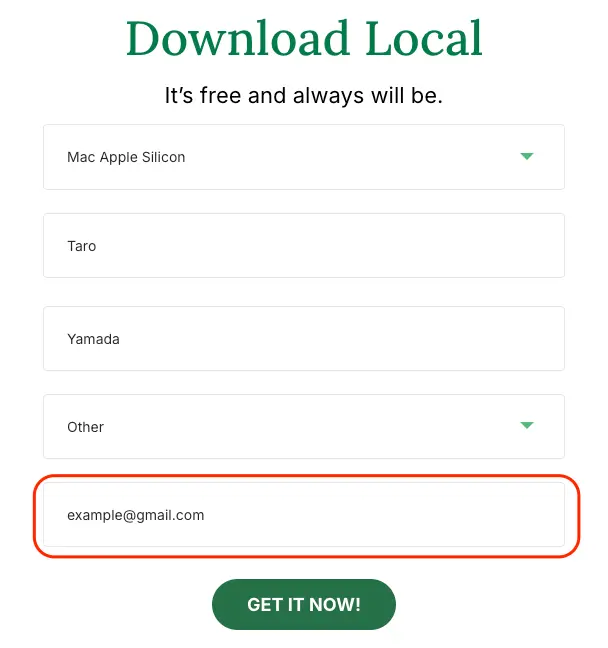
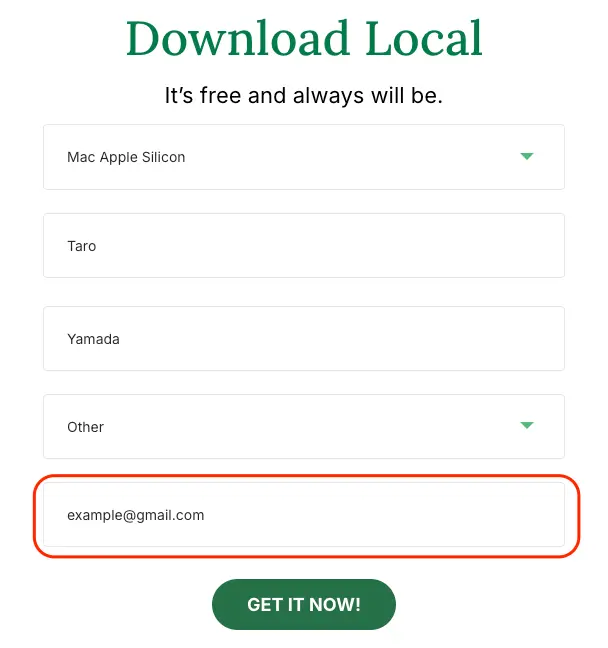
(5)「GET IT NOW!」ボタンをクリックします。
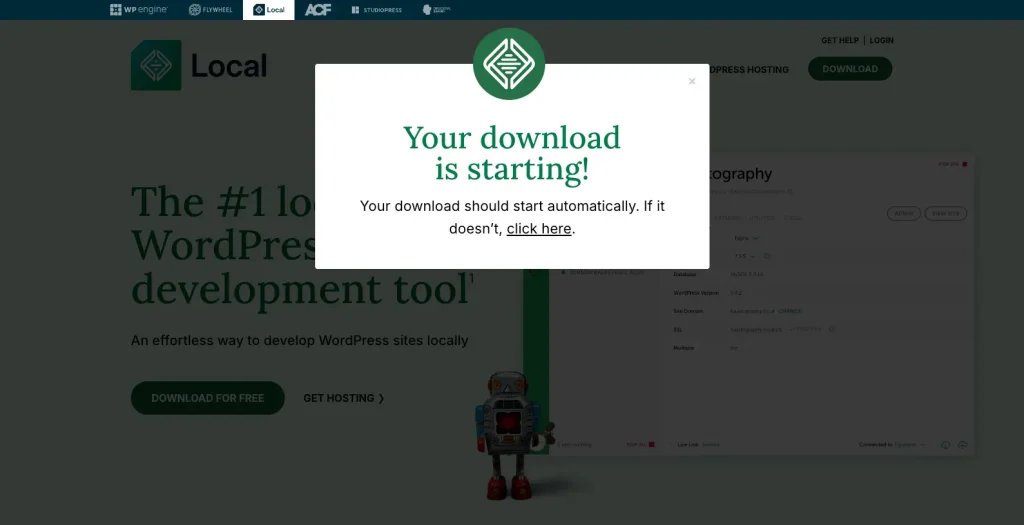
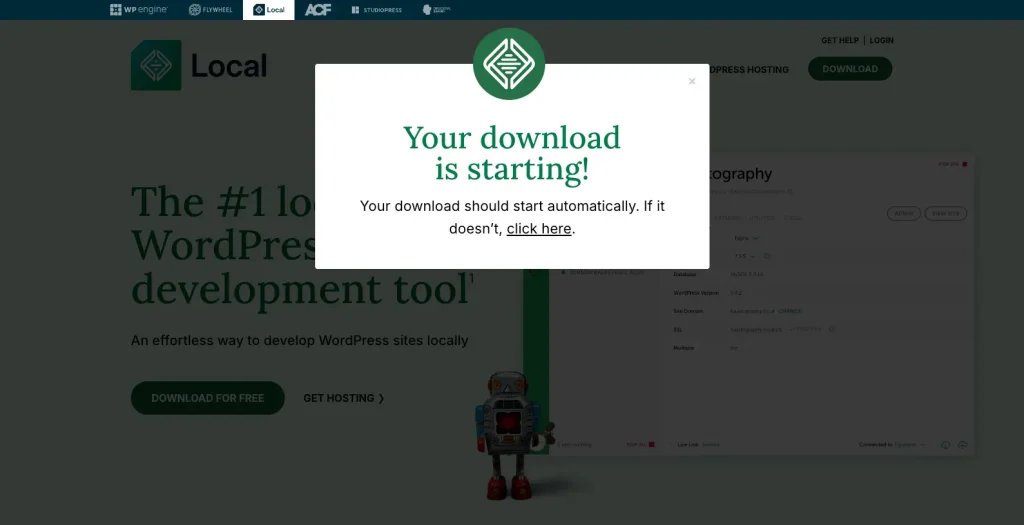
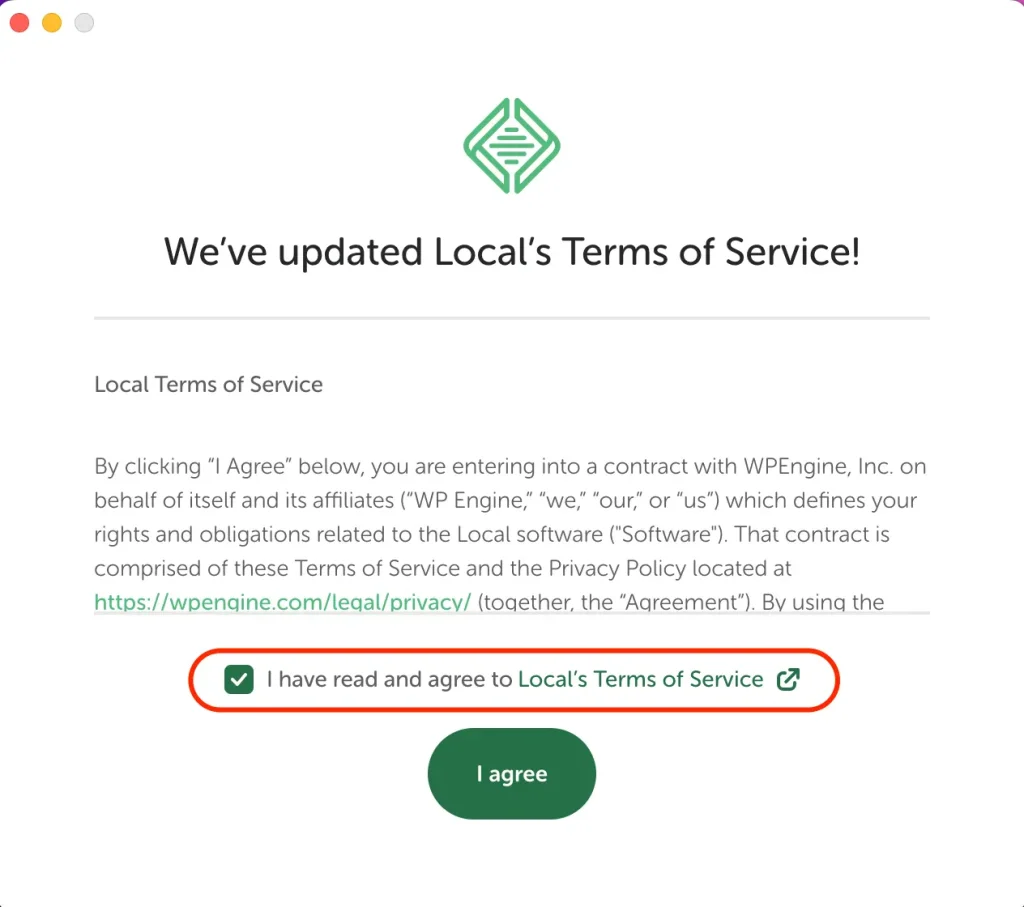
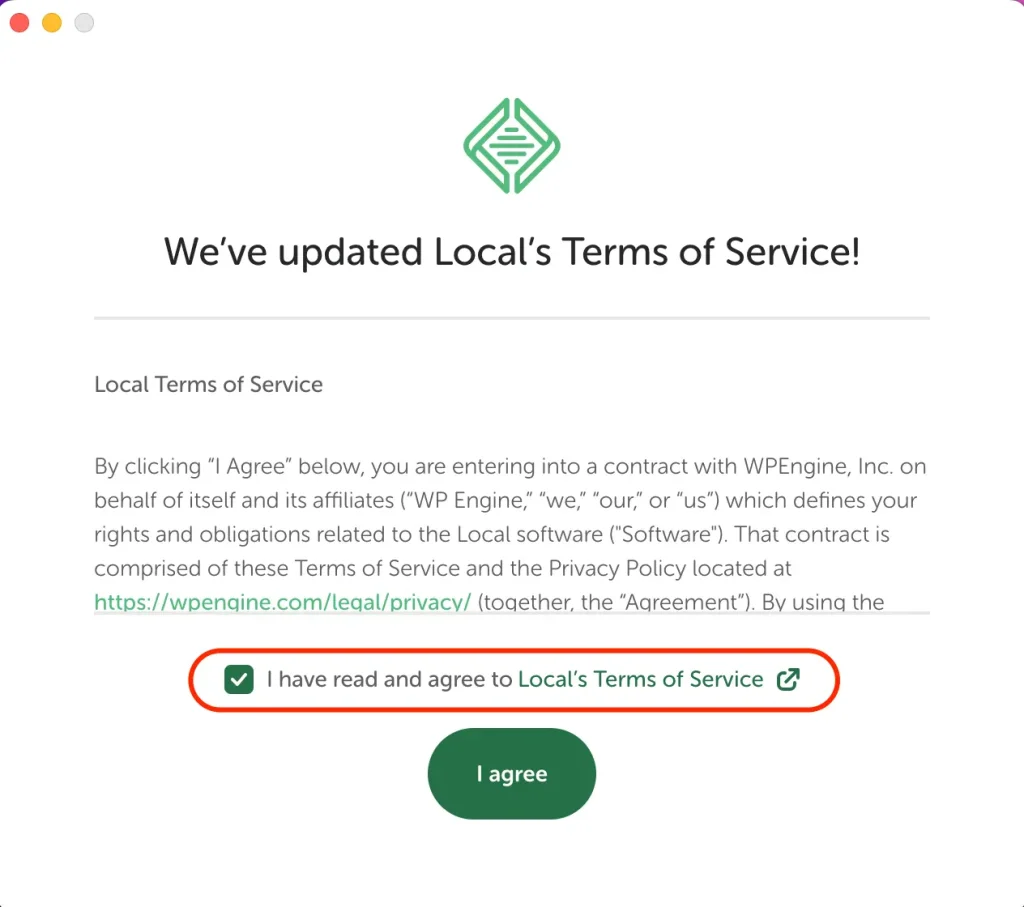
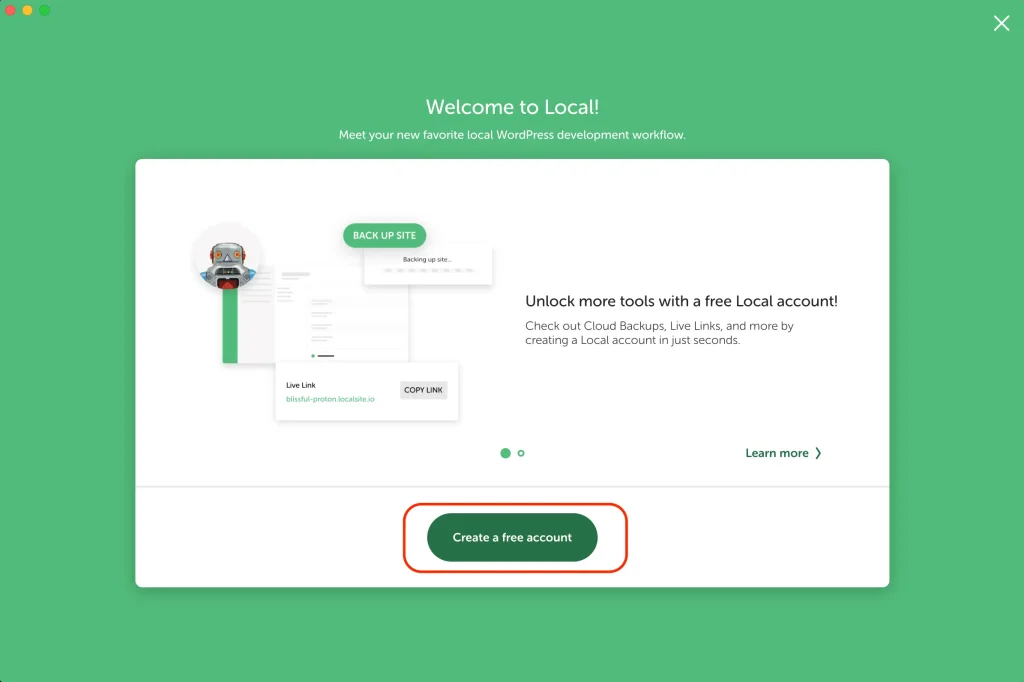
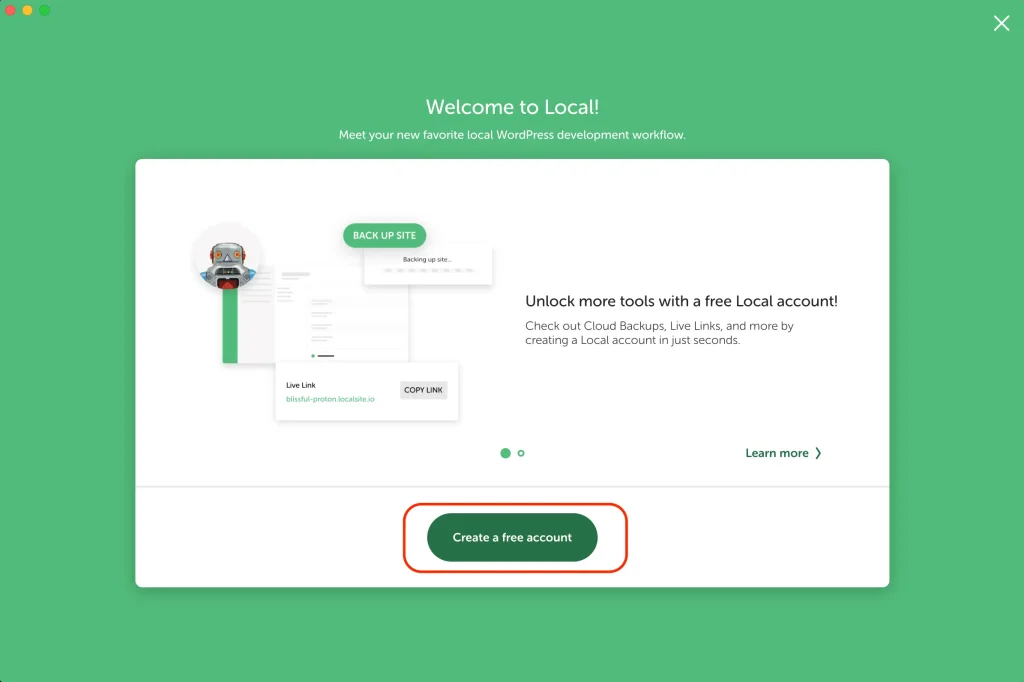
※GoogleとGitHubのOauth認証でもアカウント登録が可能です。
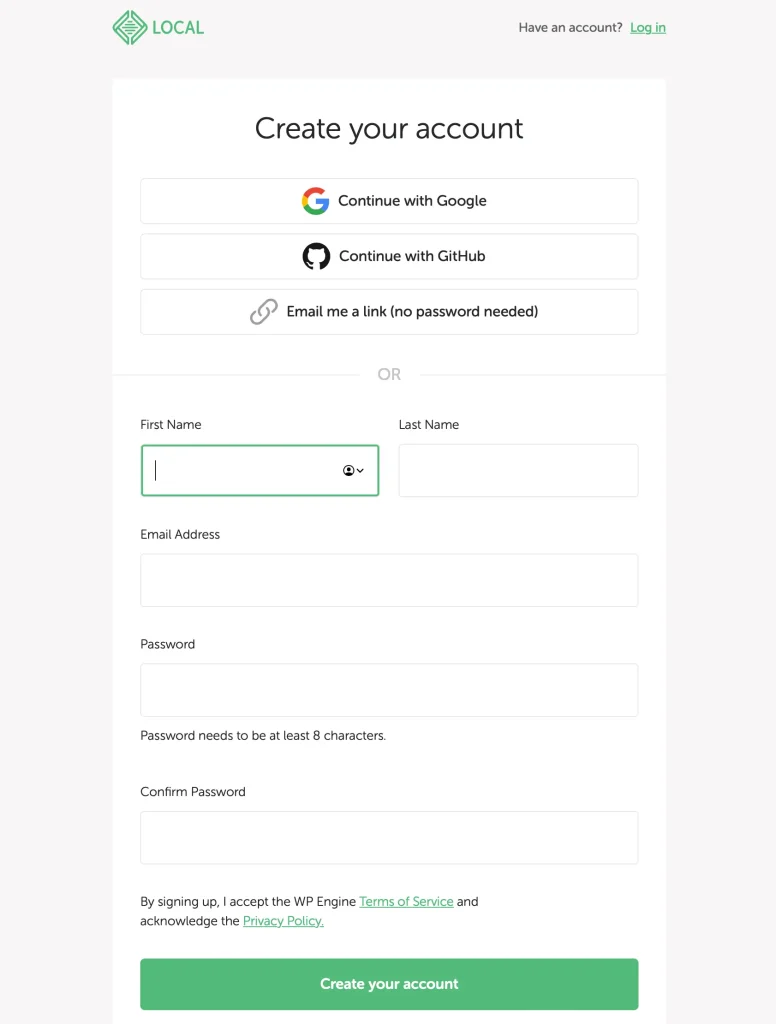
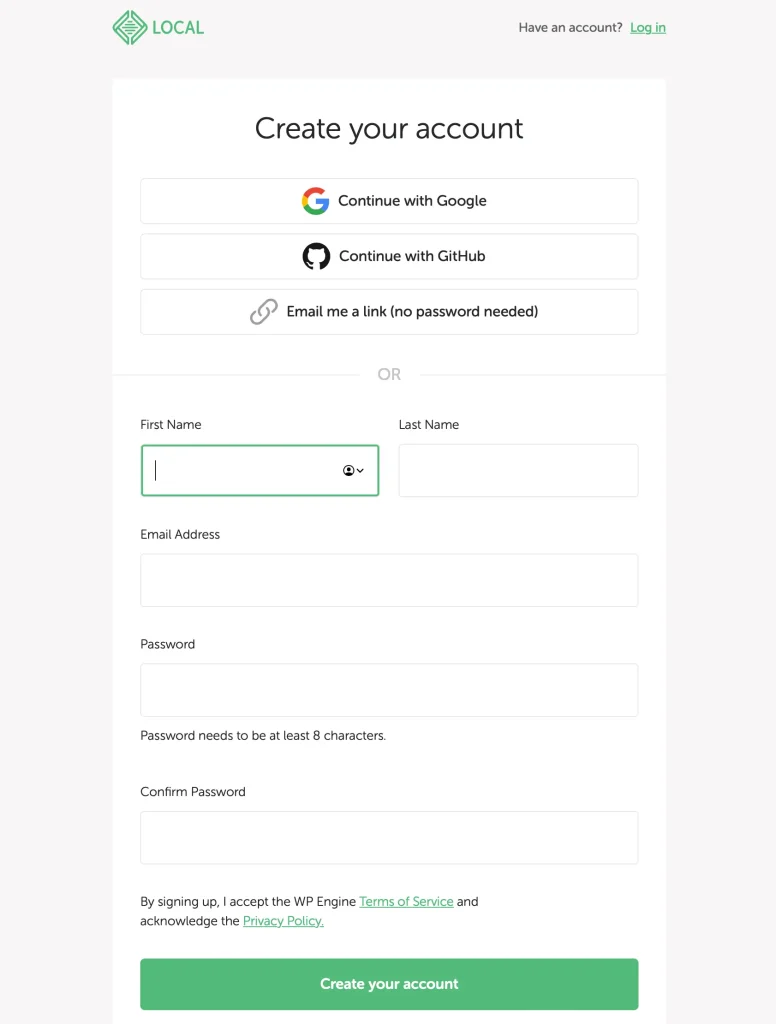
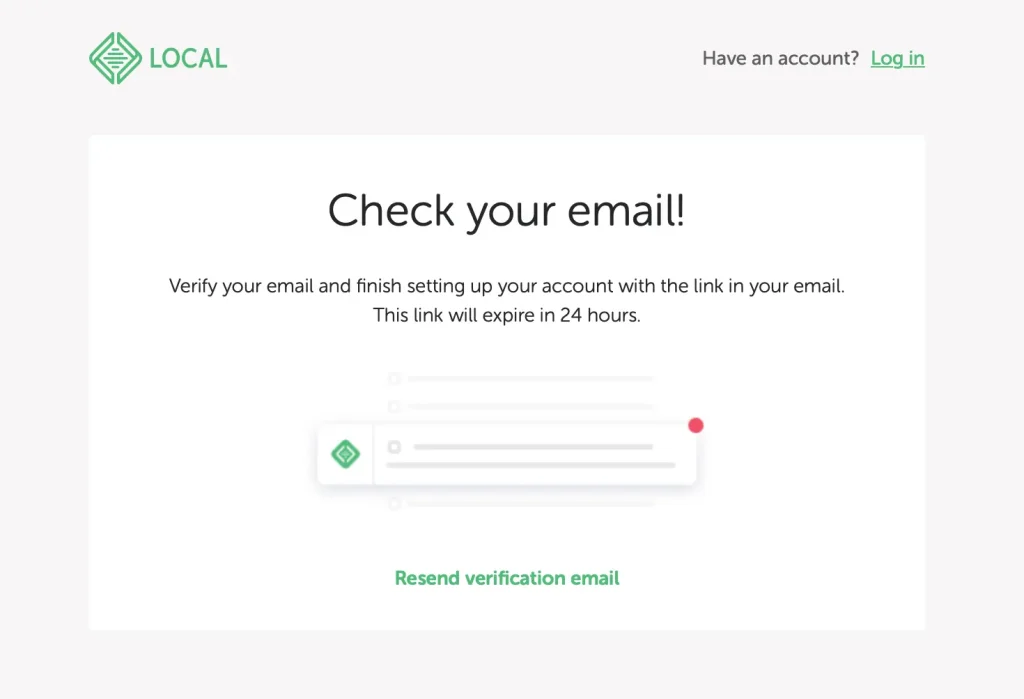
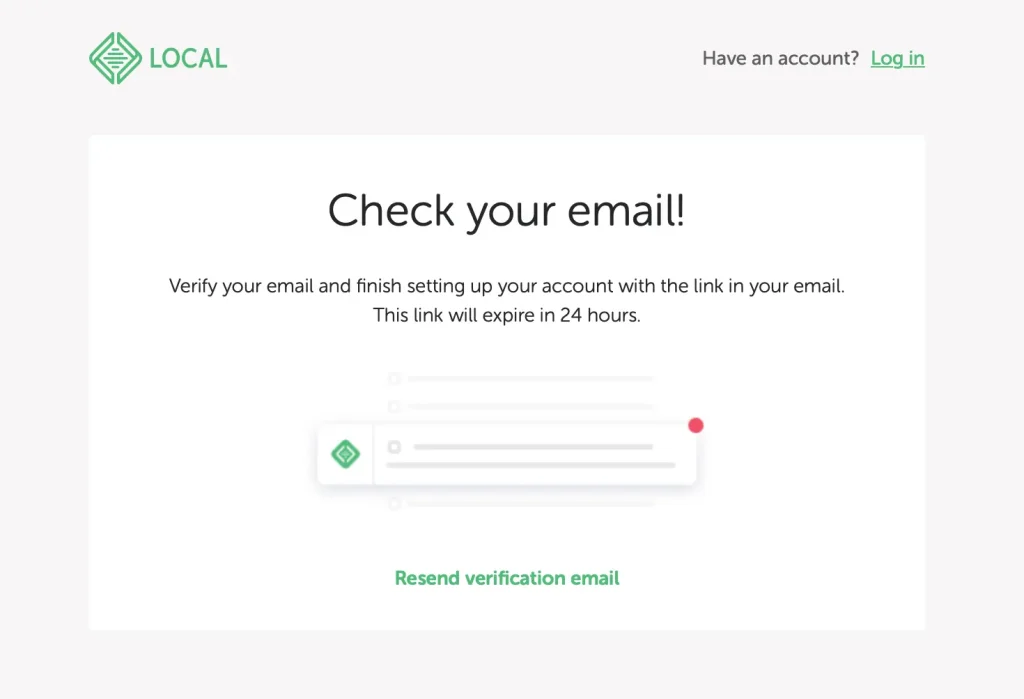
※以下は、メールの本文です。
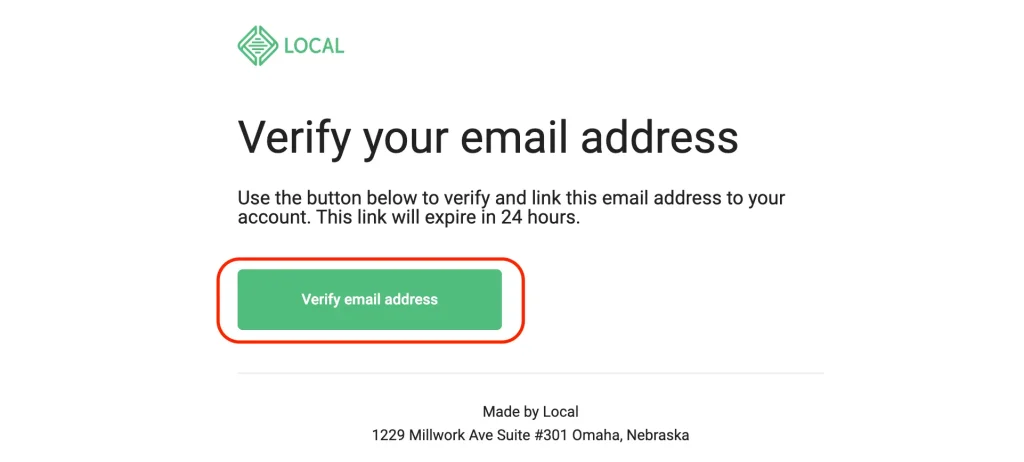
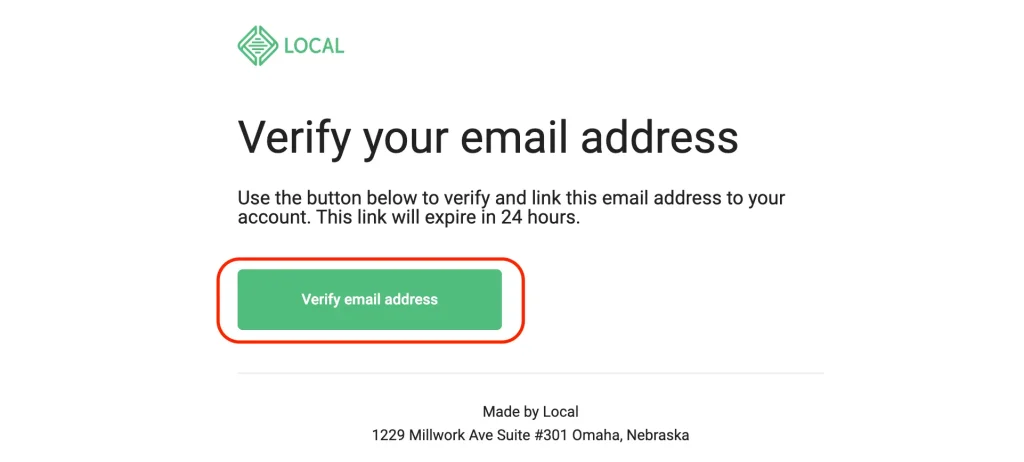
※今後、このアカウントページにアクセスすることは、あまり無いかと思います…。閉じてかまいません。
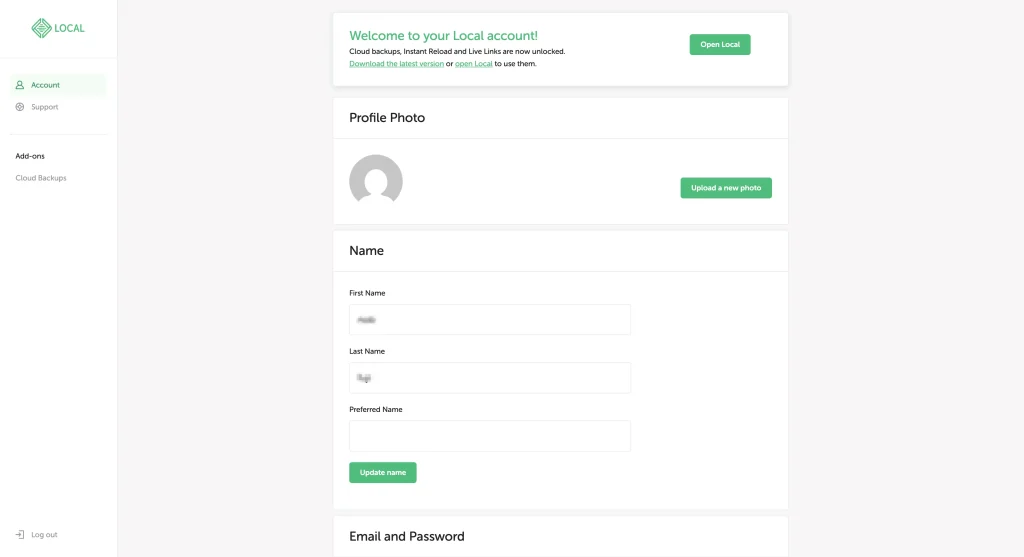
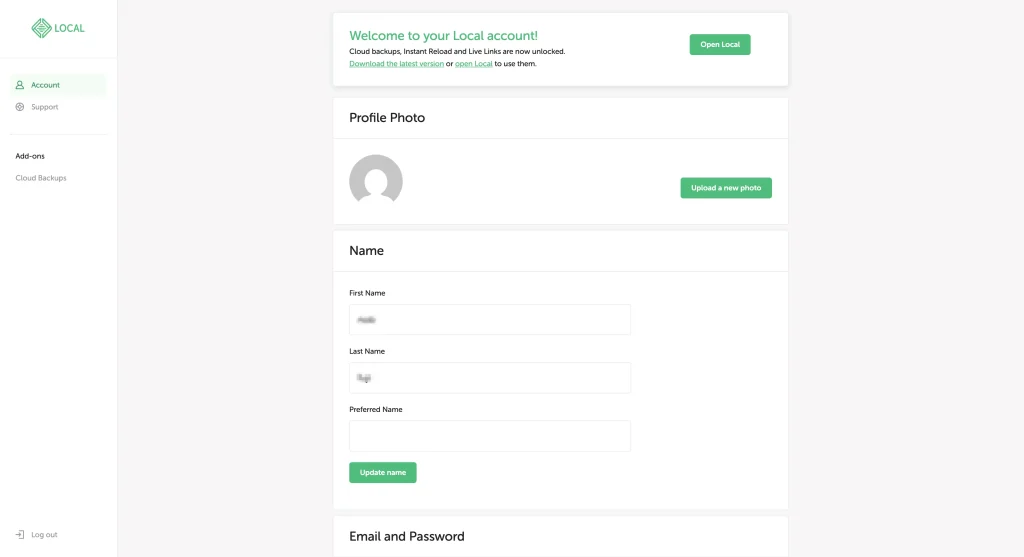
エラーレポートを有効にして、Local の改善にご協力ください。
これにより、バグをより早く発見して修正できるため、WordPress での構築に集中できます。
これは「設定」(詳細設定)画面で変更できます。
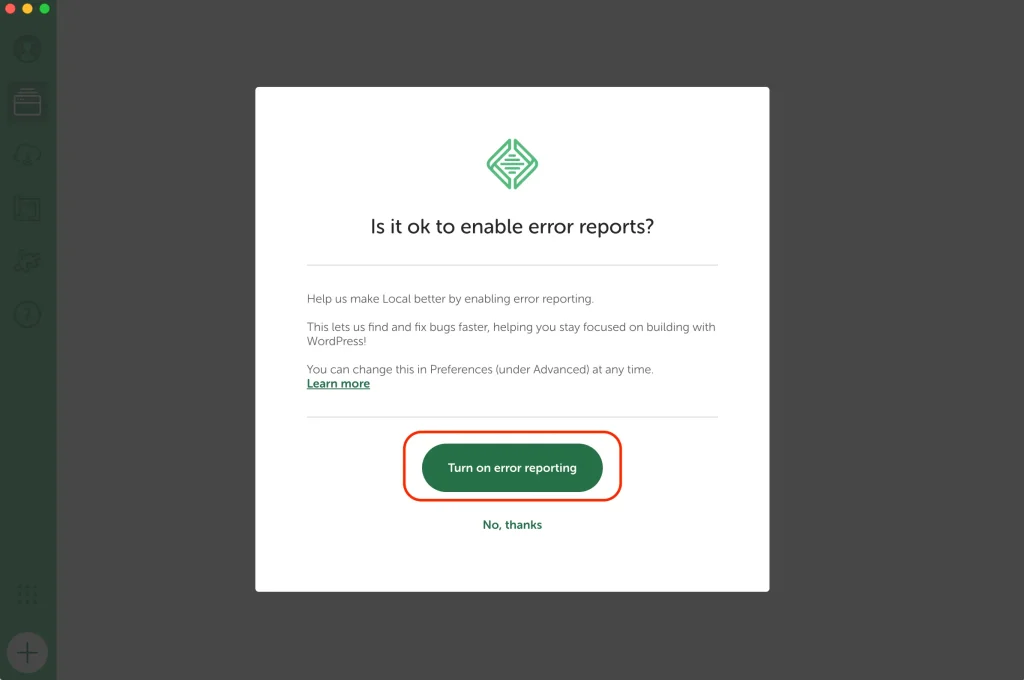
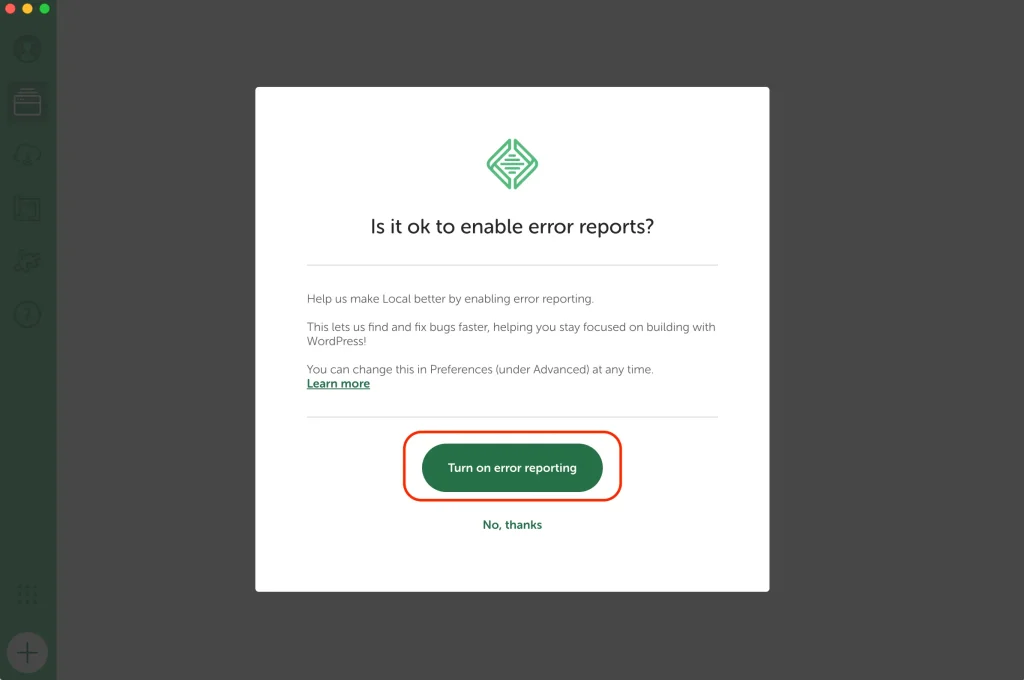
Localが匿名の機能使用状況をまとめ、最もよく使用するツールの優先順位付けと改善に役立てます!これは「設定」(詳細設定)画面で変更できます。
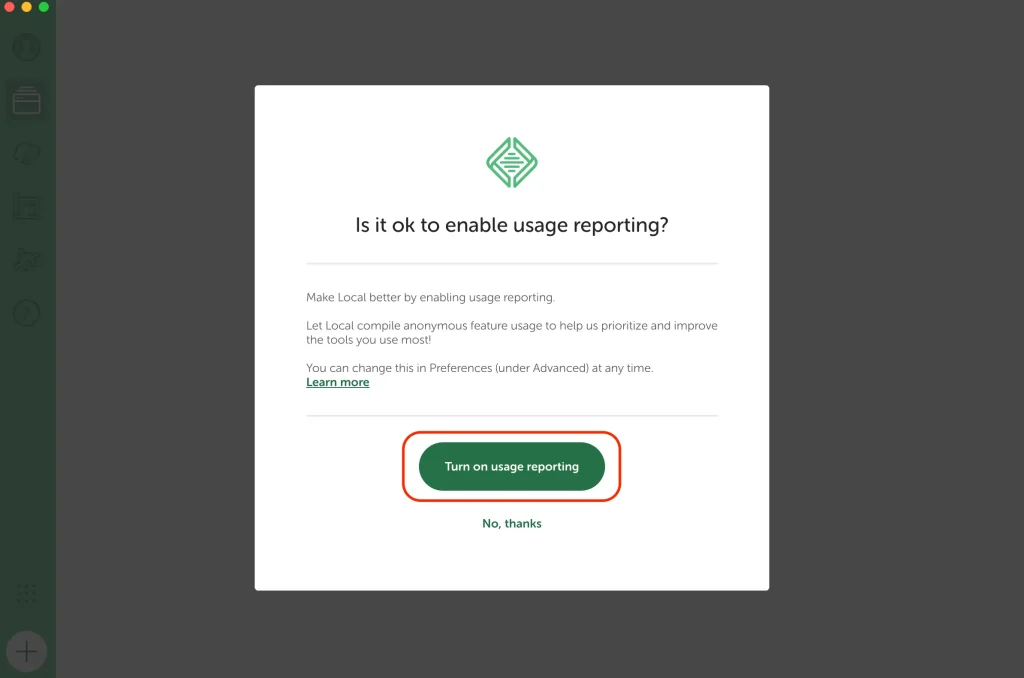
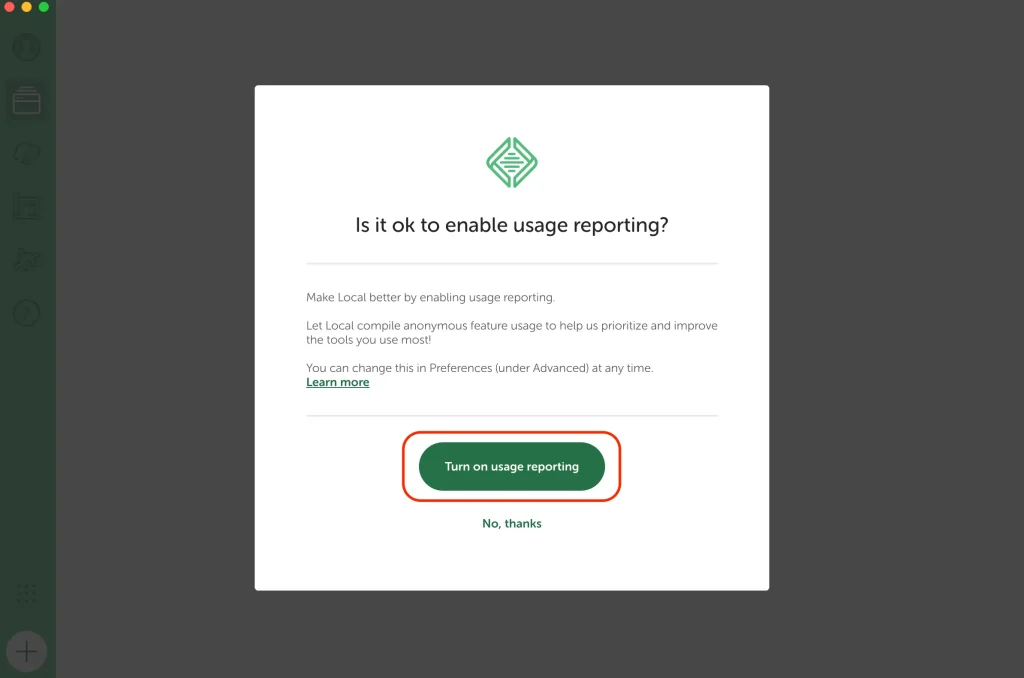
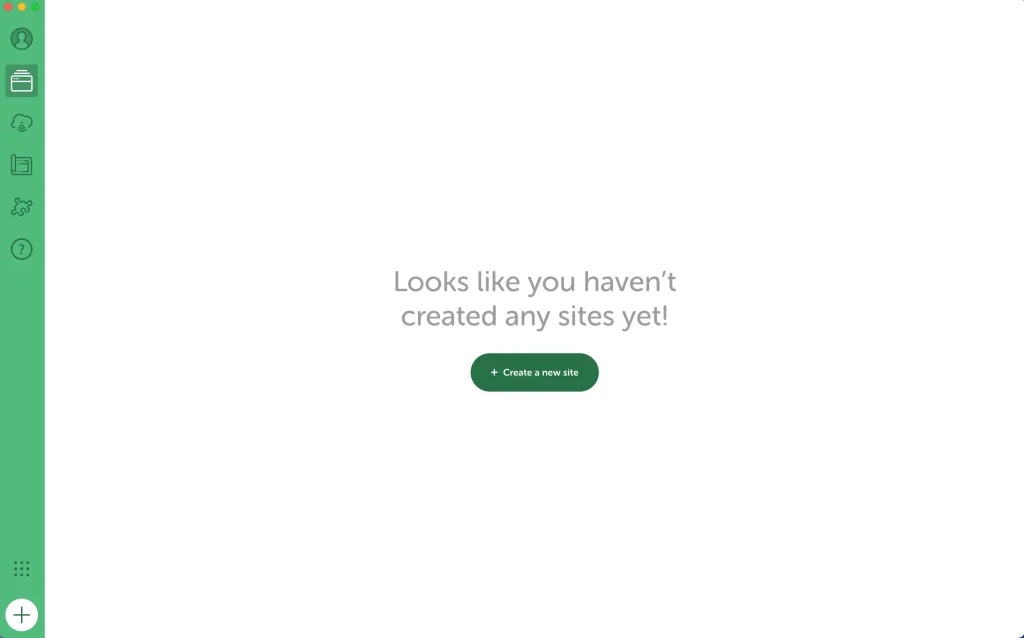
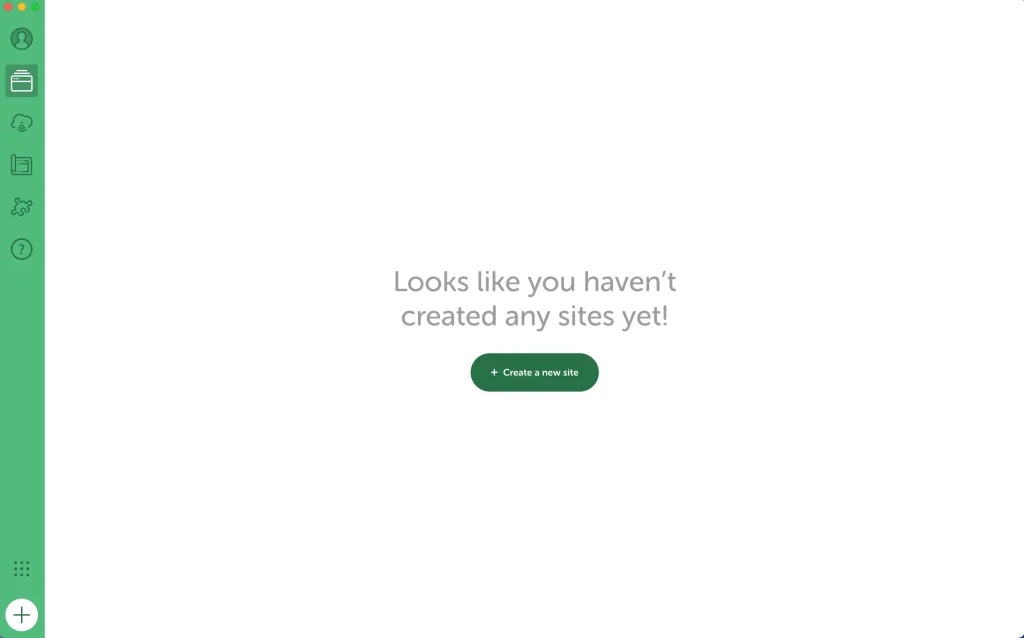



続いて、WordPressを構築していきましょう!
WordPressのトップページの表示と、管理画面にログインするまでの手順を紹介していきます!
【Local】WordPress構築手順
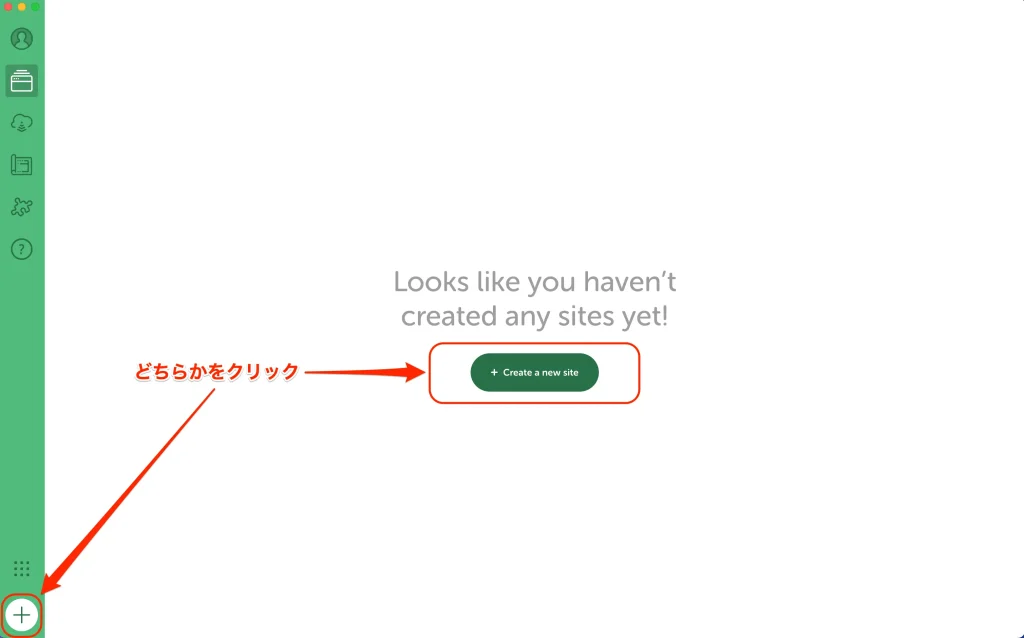
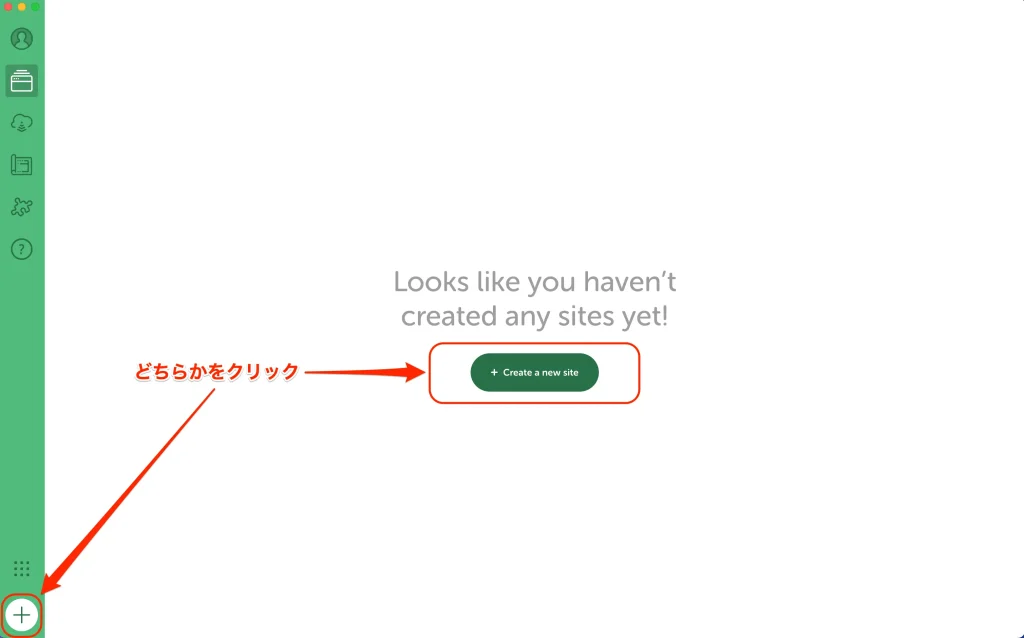
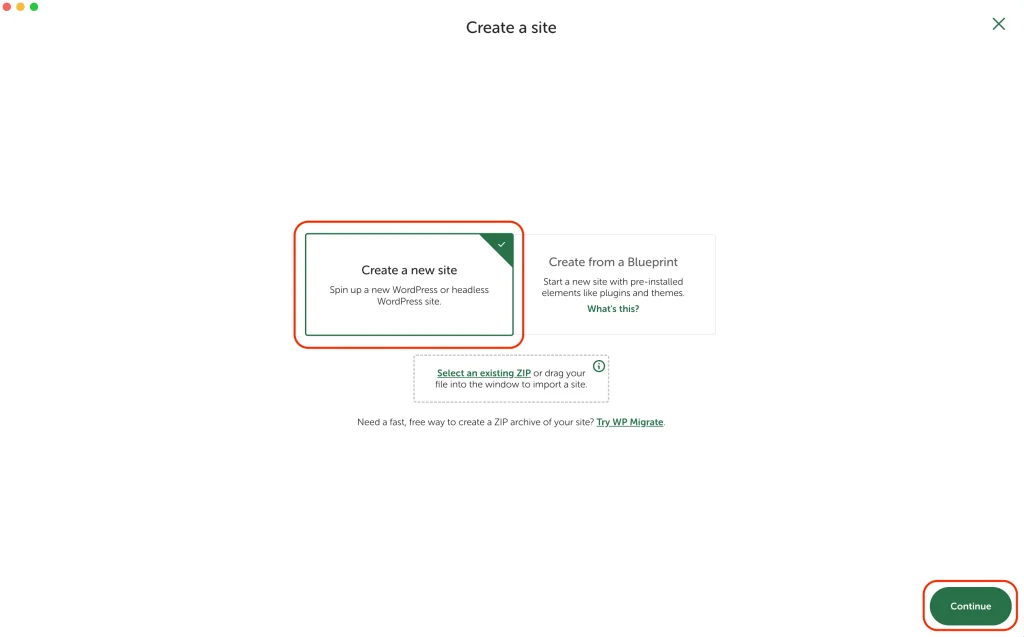
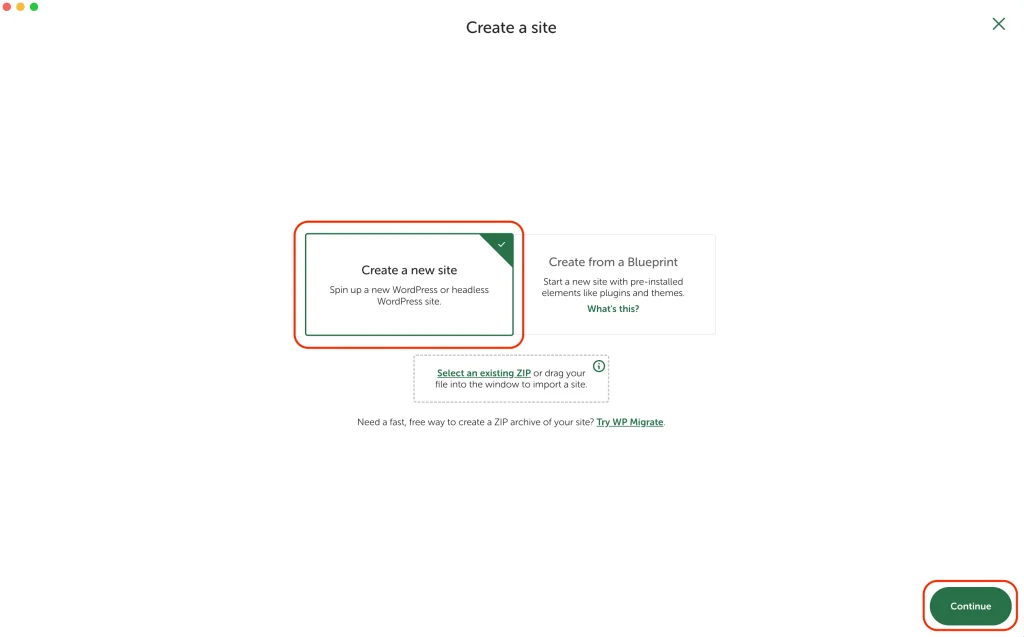
※ここでは「test-site」と入力しています。その場合、ブラウザから、「test-site.local」でアクセスが可能となります。ご自身の好きな名前を入力してください。
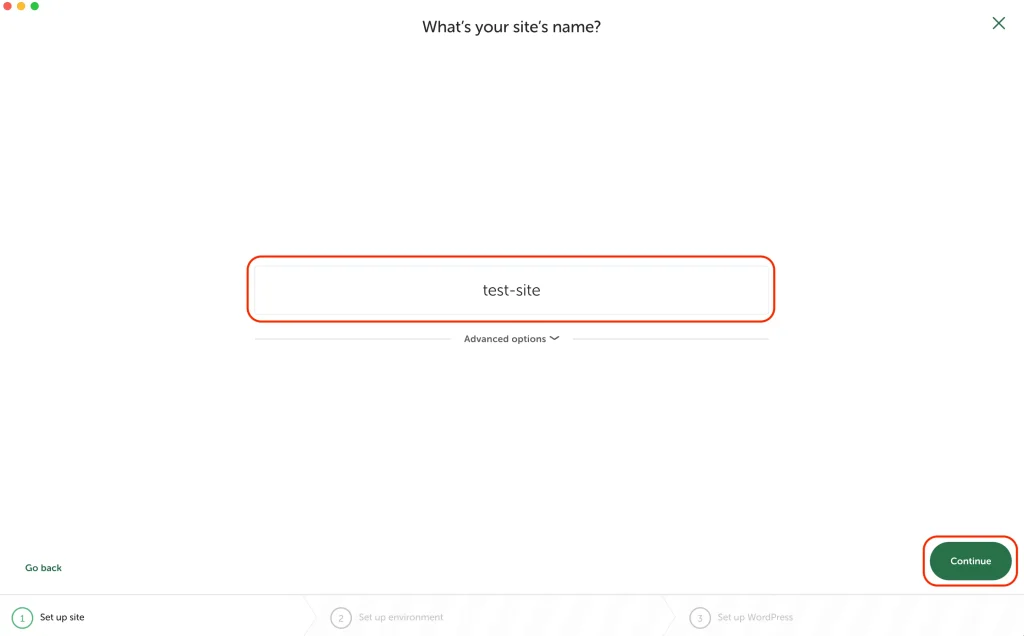
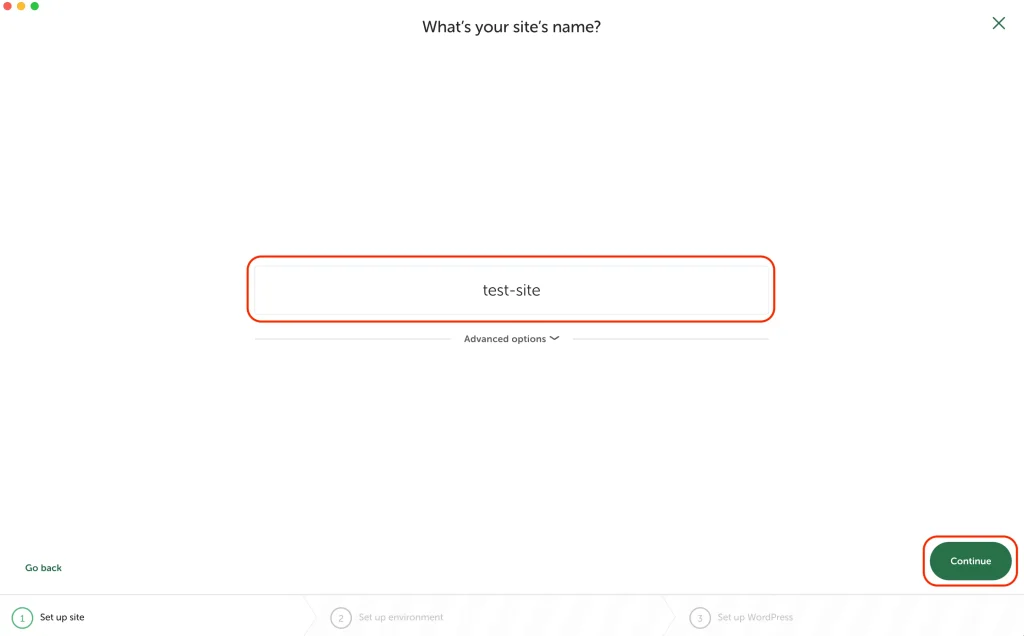
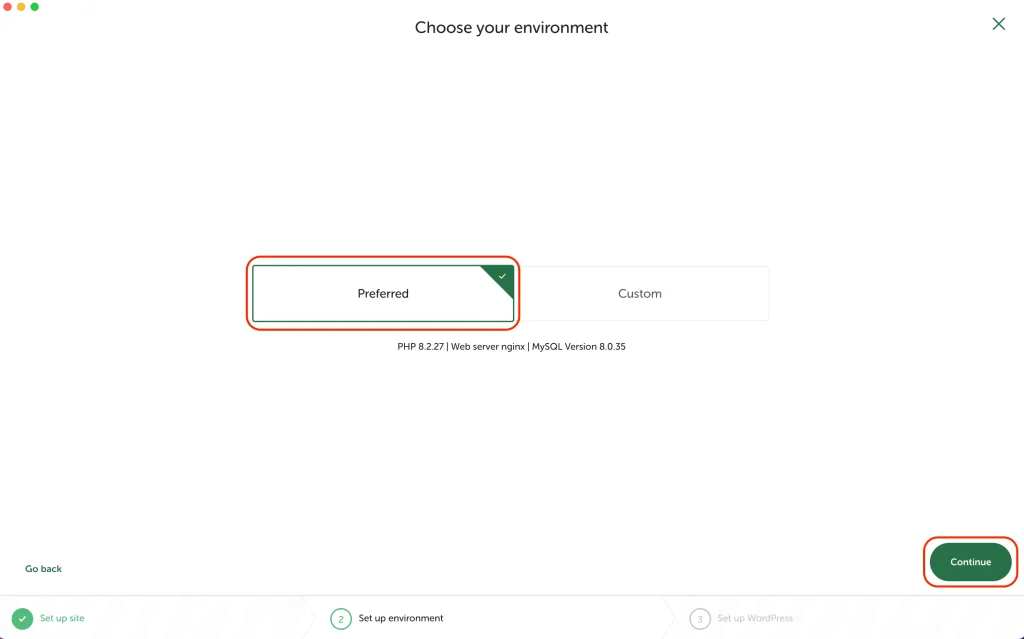
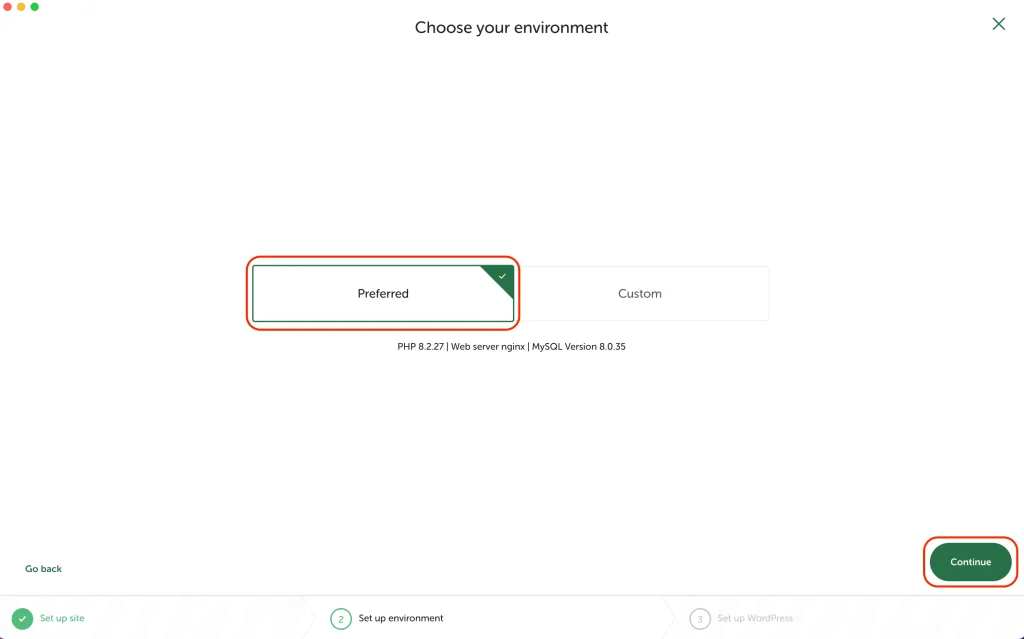
※ PHPのバージョン/ Webサーバーの種類 / MYSQL(データベース)のバージョンを変更したい場合
「Custom」を選択すると、以下のようにそれぞれ変更することが可能です。
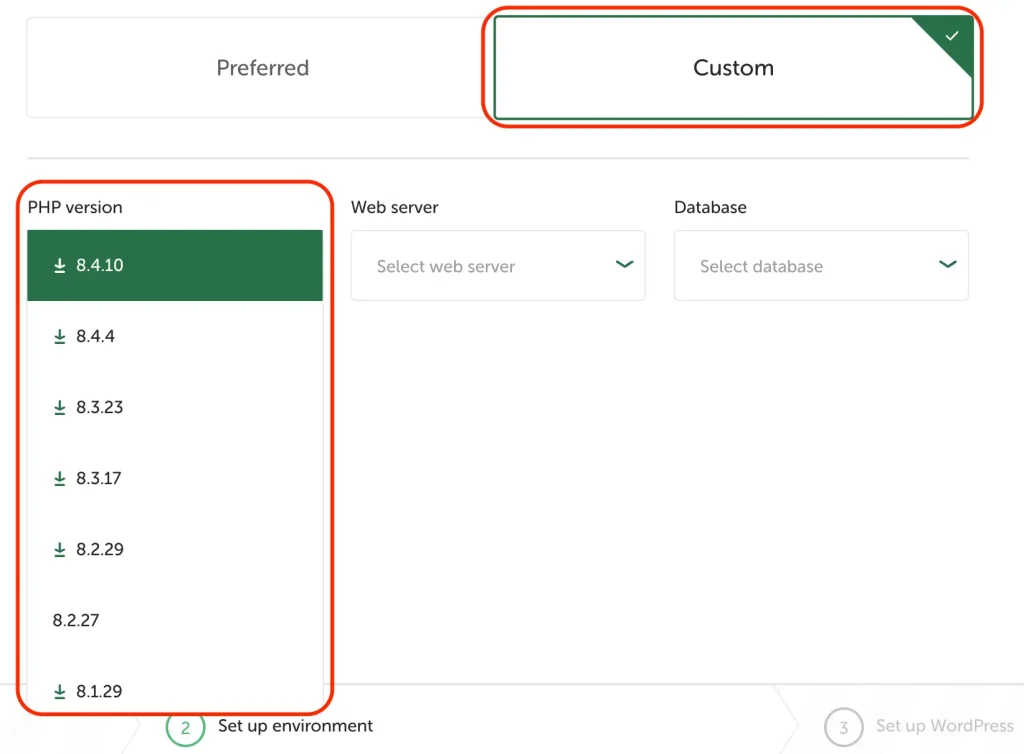
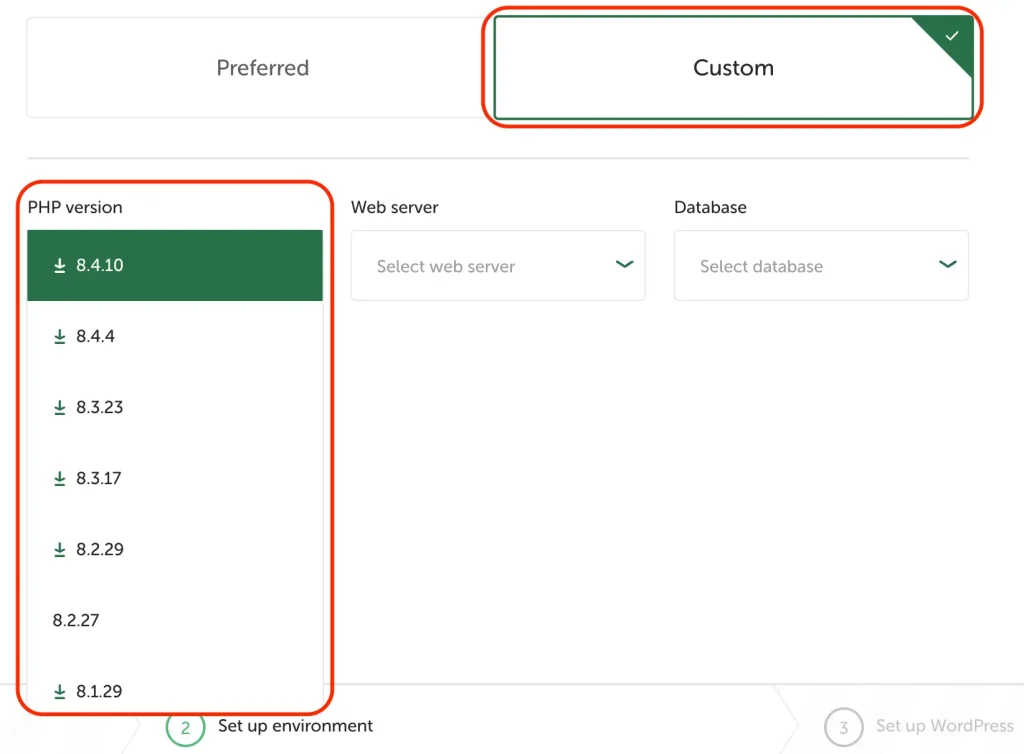
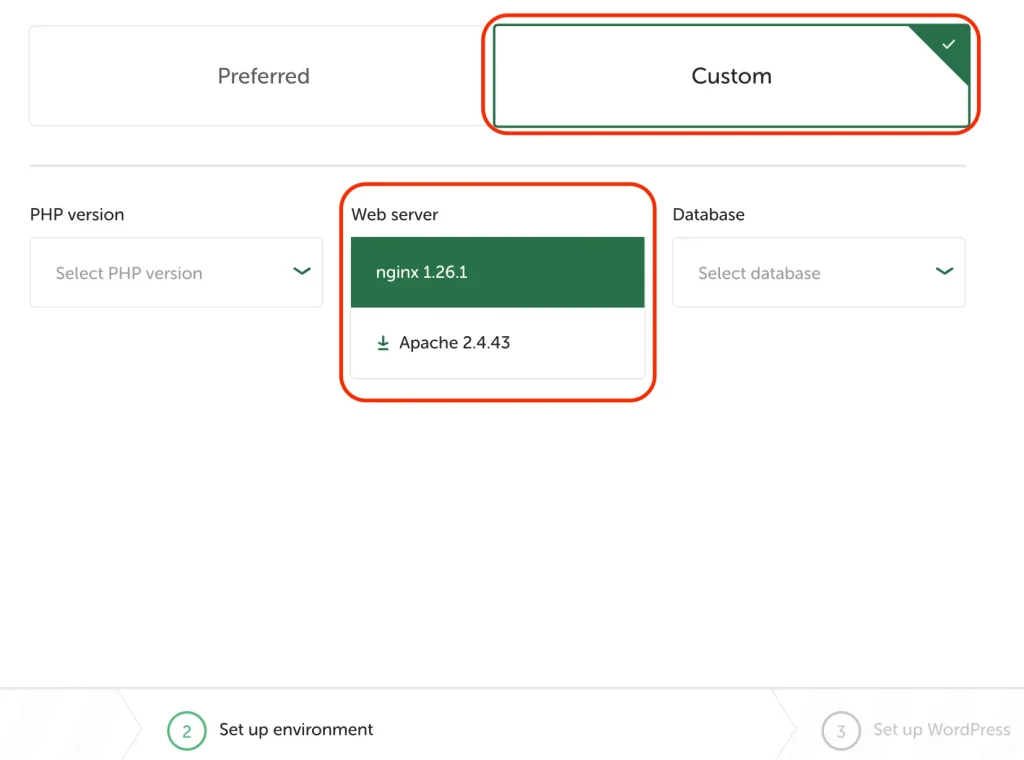
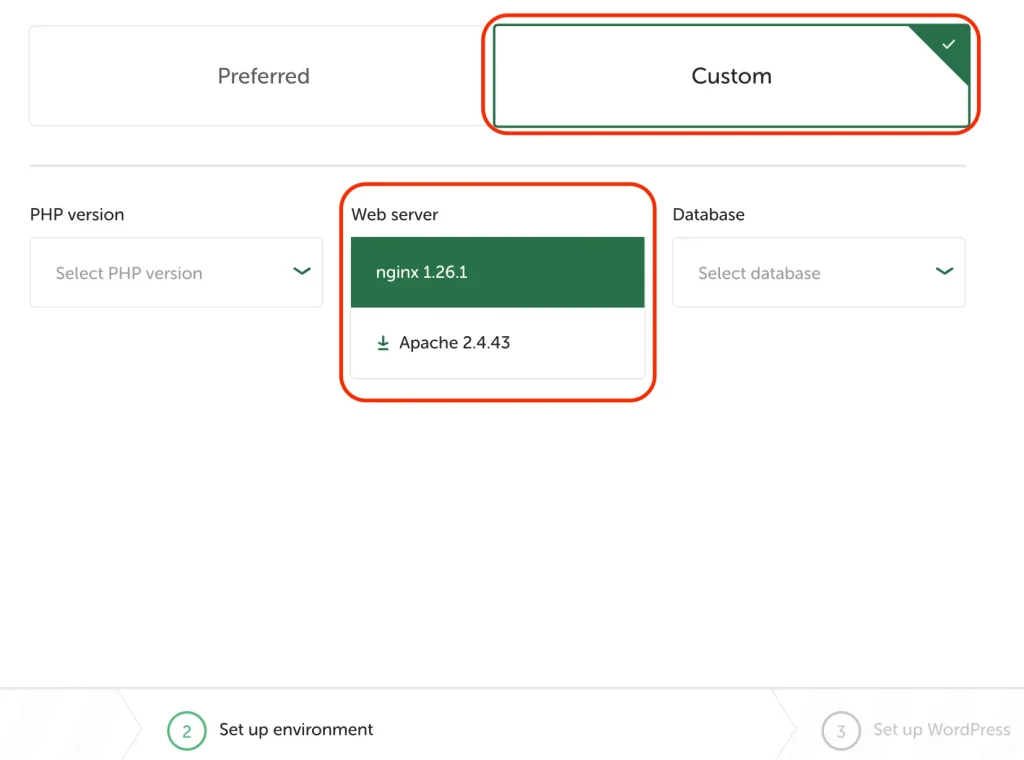
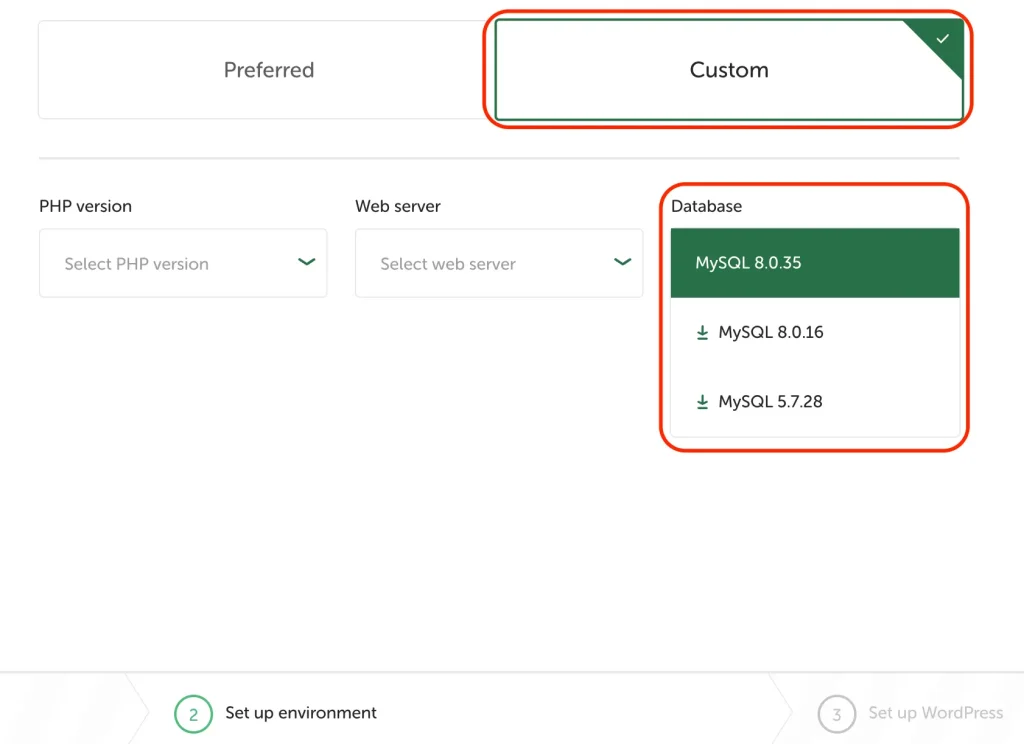
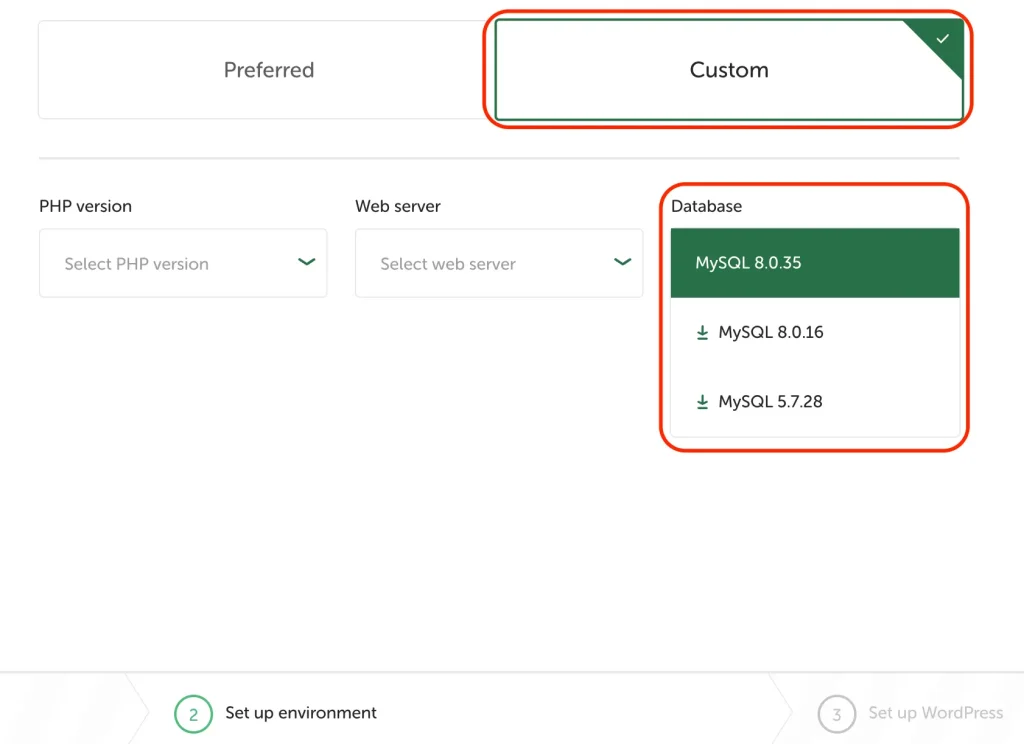
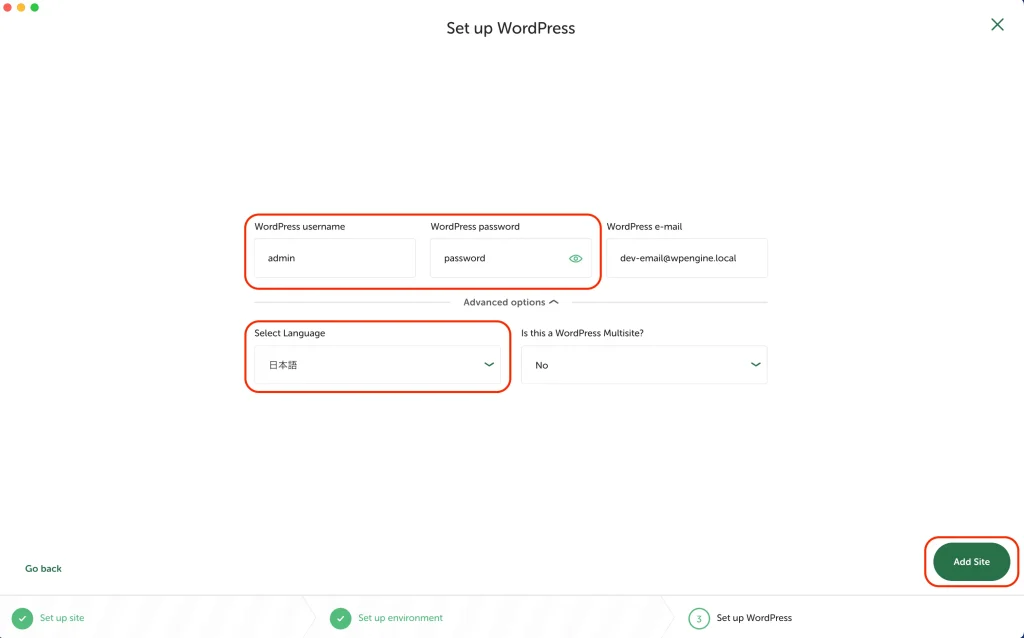
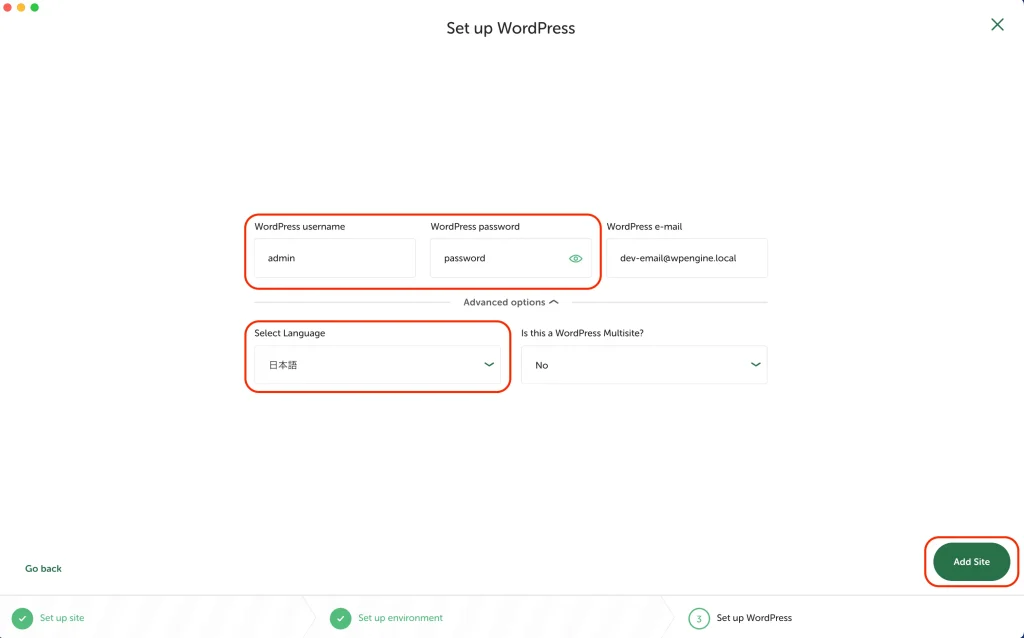
■「WordPress username」と「WordPress password」
WordPress管理画面のユーザー名 / パスワードを入力します。
ローカル環境のみで使用する場合は、適当な文字列で良いですが、作ったWordPressをサーバーにアップロードする予定の場合は、しっかりとしたユーザー名・パスワードを設定しましょう。
※上記の例では、
・ユーザー名 : 「admin」
・パスワード : 「password」
と入力しています。
■「Select Language」
WordPress環境の言語を選択します。
「日本語」を選択します。
■「Is this a WordPress Multisite」
マルチサイトにするかしないかを選択します。
通常は「No」を選択します。
全て入力した後、「Add Site」ボタンをクリックするとWordPressがインストールが開始されます。
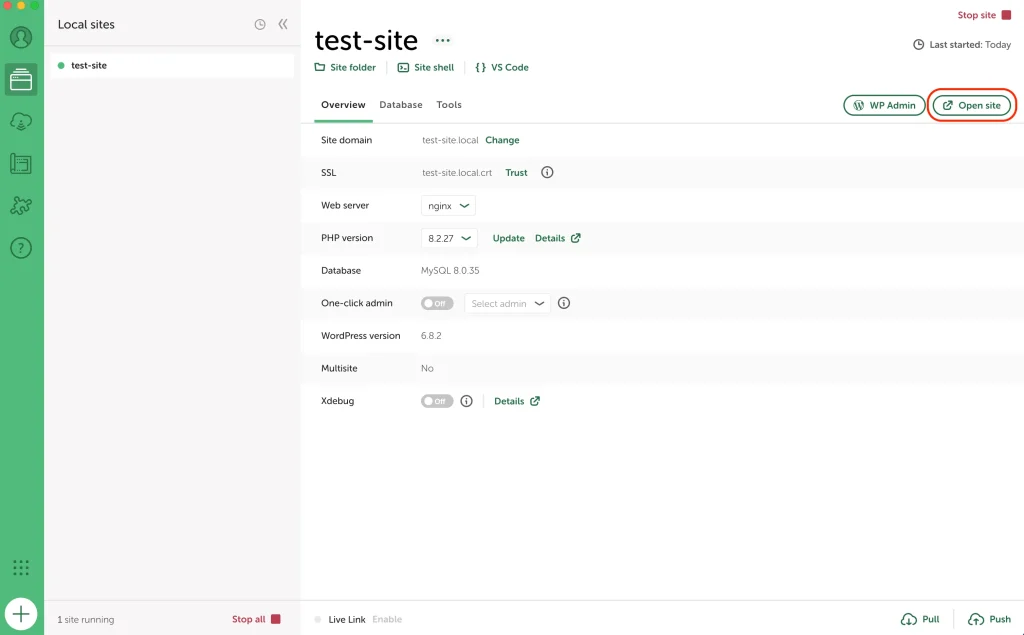
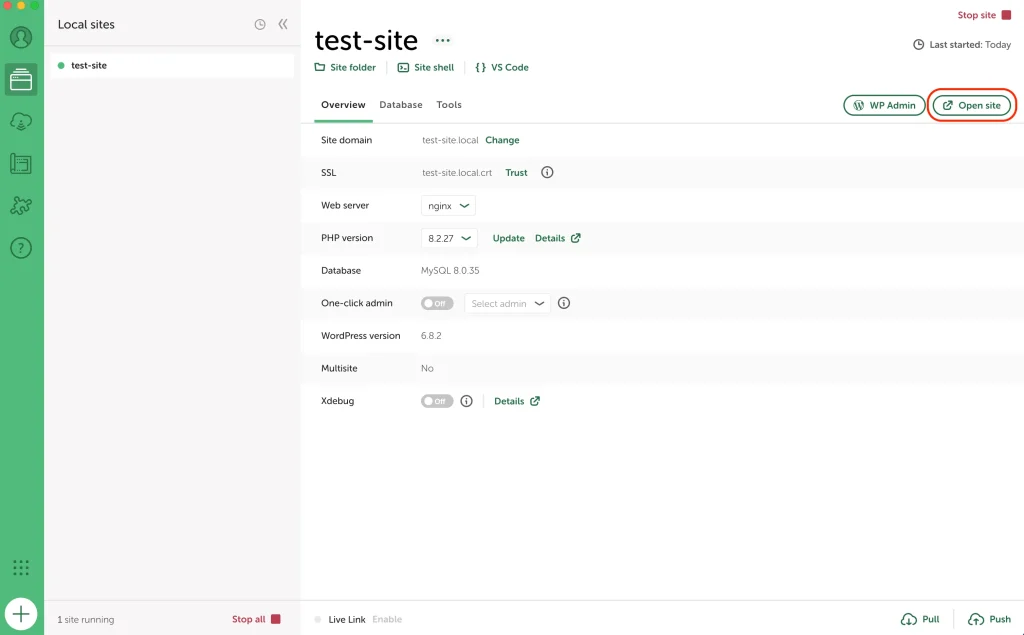
「Open site」ボタンをクリックするとブラウザにWordPressのトップページが表示されます。
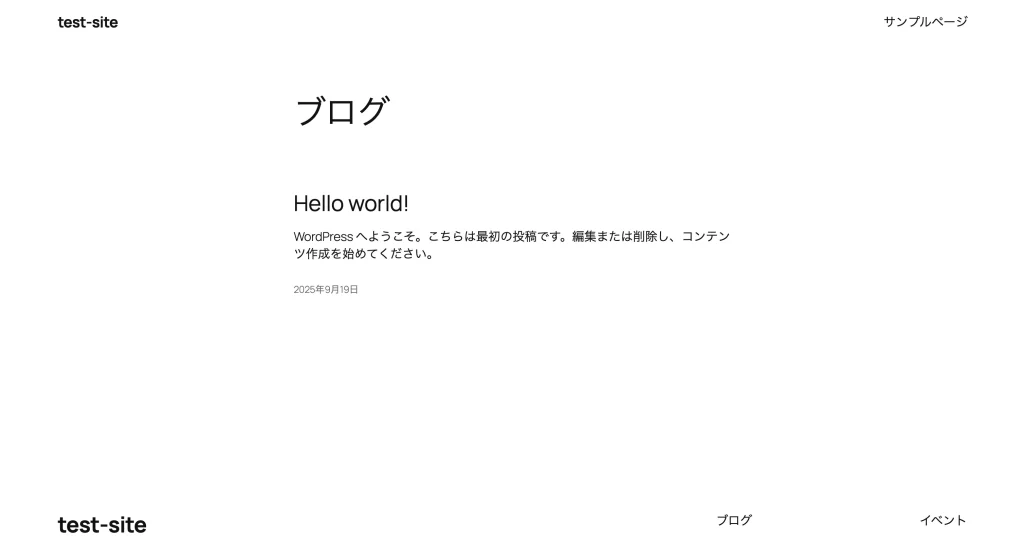
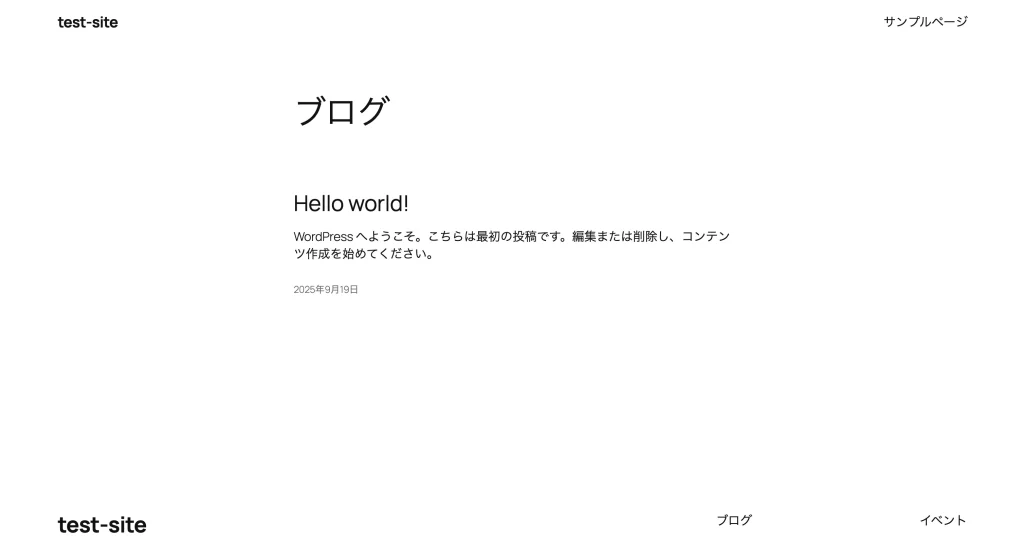
※WordPress構築手順のSTEP3で、ご自身で入力したドメイン名でアクセスしてください。
http://◯◯◯.local/wp-admin/
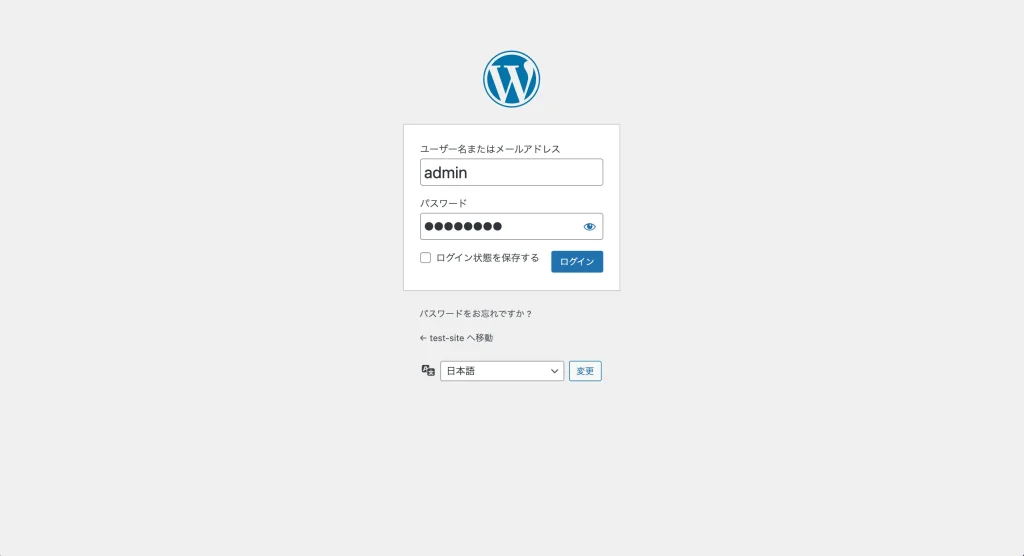
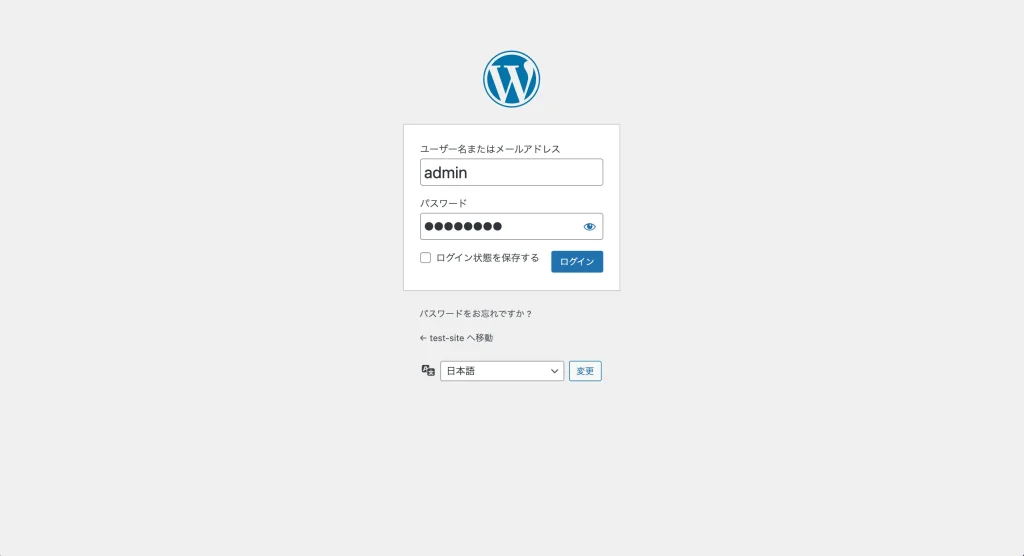
WordPress構築手順のSTEP5で設定したユーザー名、パスワードでログインすることが可能です。
以下はログイン後の画面です。
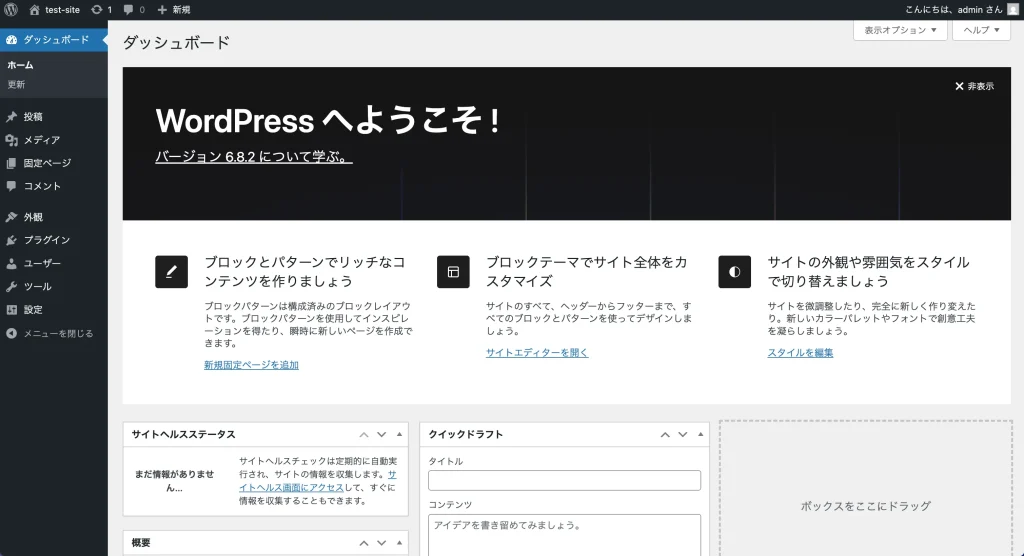
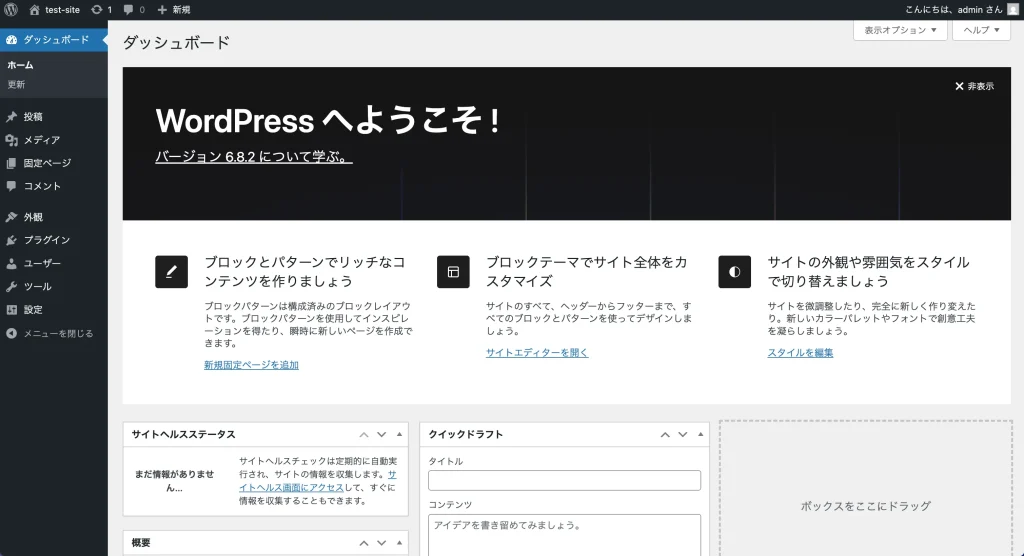
■記事一覧画面
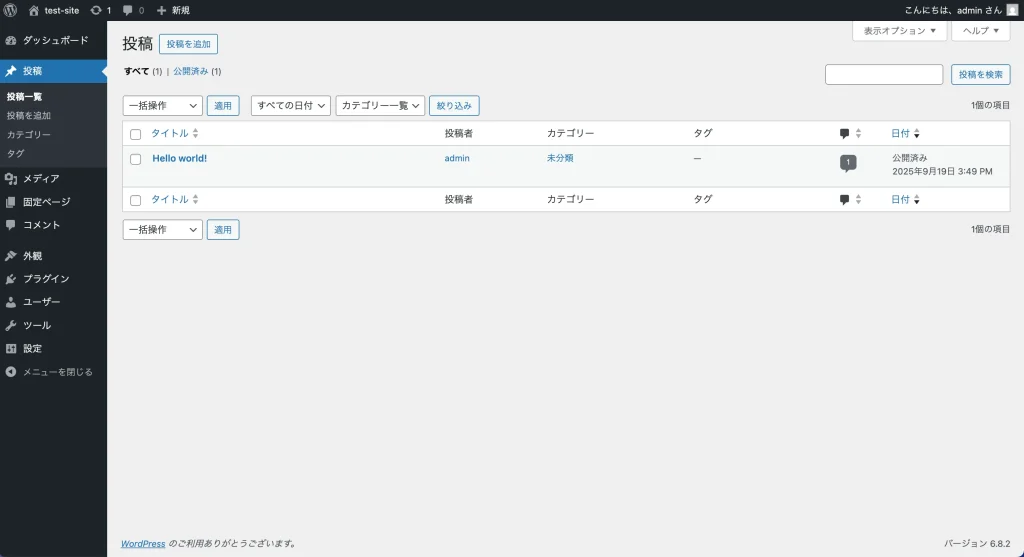
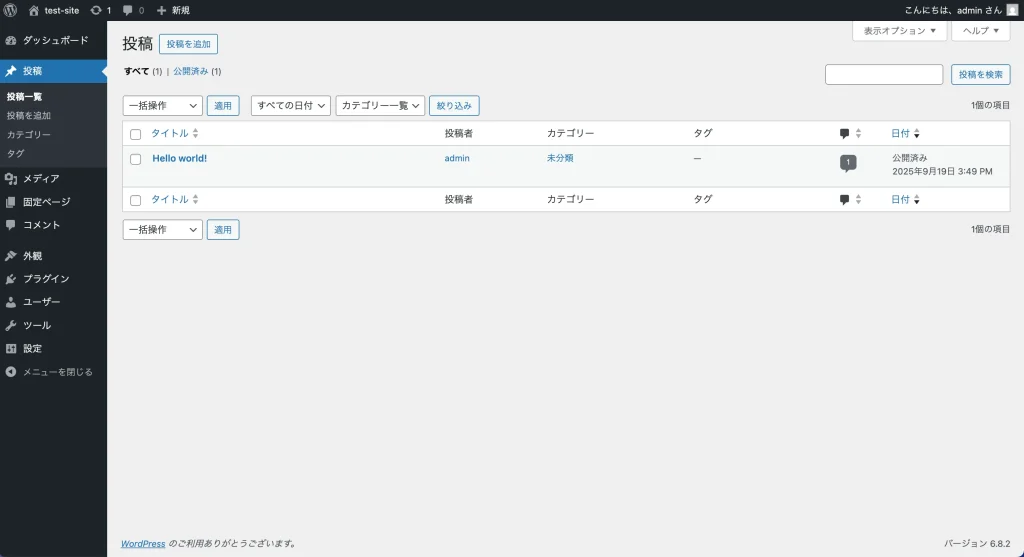
■記事投稿画面
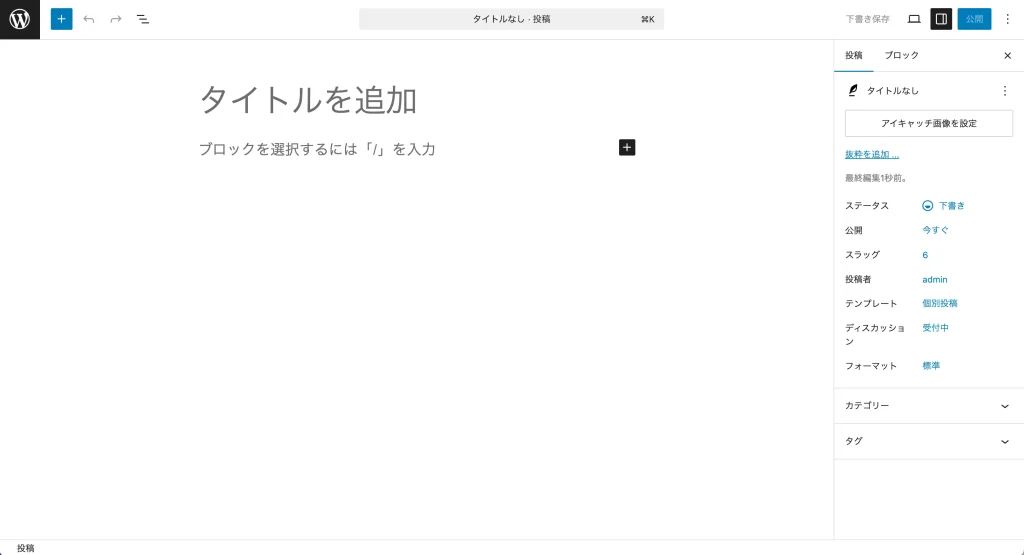
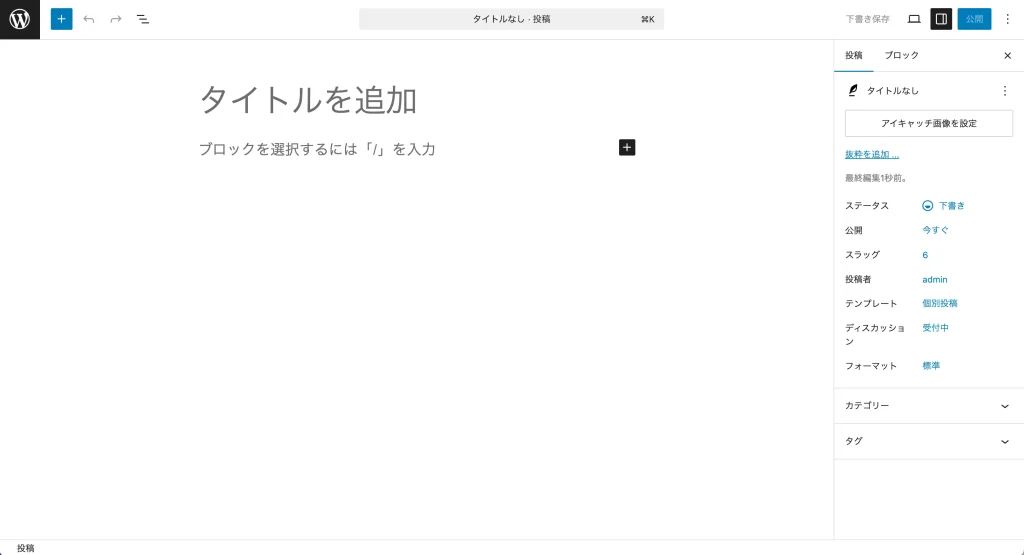
以上で、WordPressの環境を構築することが出来ました。
さいごに
「Local」を使えば、PC上にWordPressの環境を簡単に作れることがわかりました。
WordPressサイトを自由に試したり、設定を変えて動きを確認したりしても、本番のサイトには一切影響がありません。
そのため、「失敗したらどうしよう…」と心配せずに、安心してWordPressやPHPの勉強や開発にチャレンジできます。
これからWeb制作を始めたい方にとって、「Local」はとても心強い味方になってくれるでしょう。